Hoe om aan te meld by MEXC

Hoe om by MEXC-rekening aan te meld met e-pos of telefoonnommer
Stap 1: Teken in
Gaan na die MEXC-webwerf , op die tuisblad, soek en klik op die " Teken in/ Teken in "-knoppie. Dit is tipies in die regter boonste hoek van die bladsy geposisioneer. 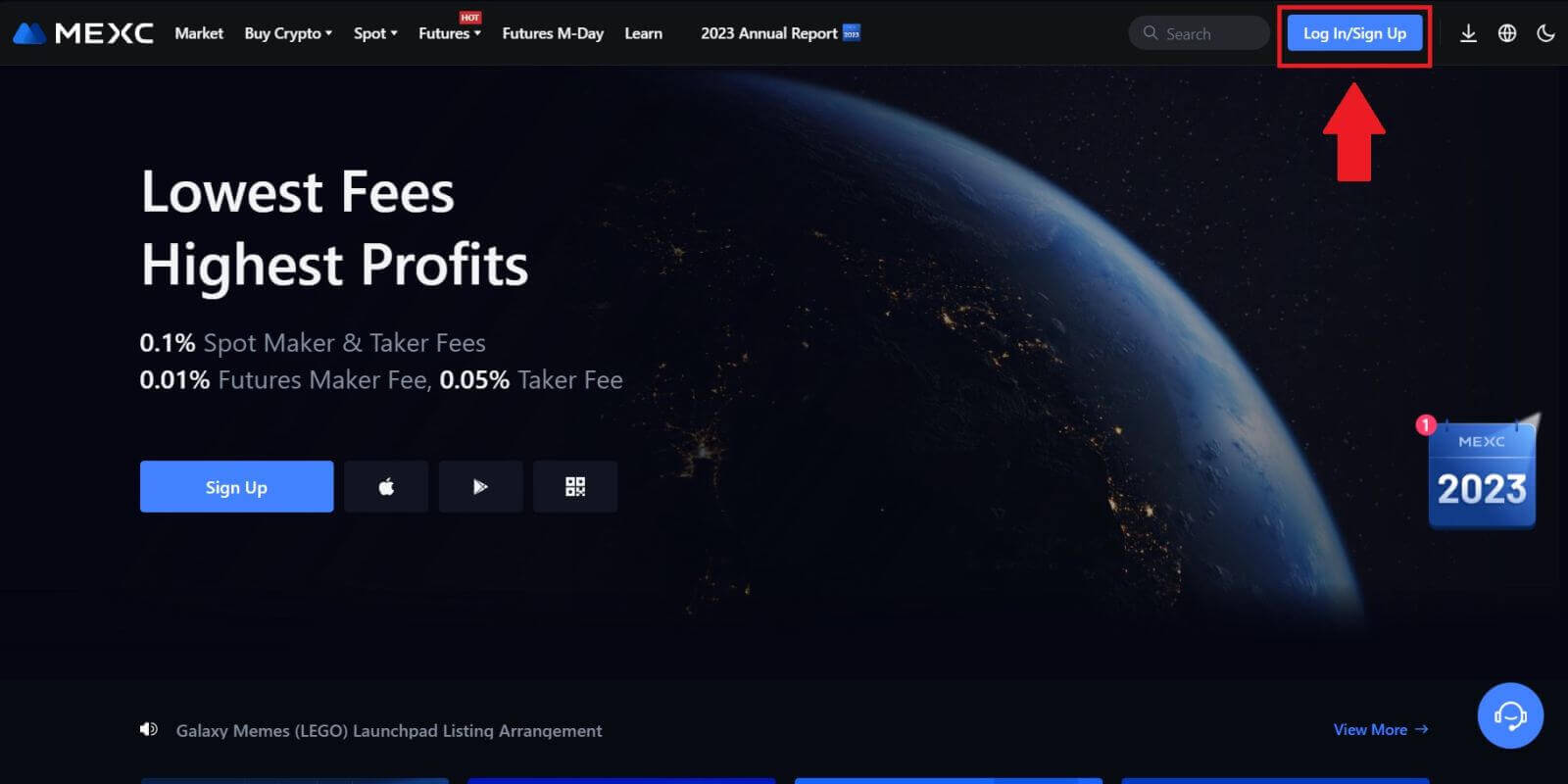 Stap 2: Meld aan met jou e-posadres of telefoonnommer
Stap 2: Meld aan met jou e-posadres of telefoonnommer
1. Op die Teken-bladsy, voer jou [E-pos] of [Foonnommer] en wagwoord in wat jy tydens registrasie gespesifiseer het. Klik op die "Teken aan" -knoppie. 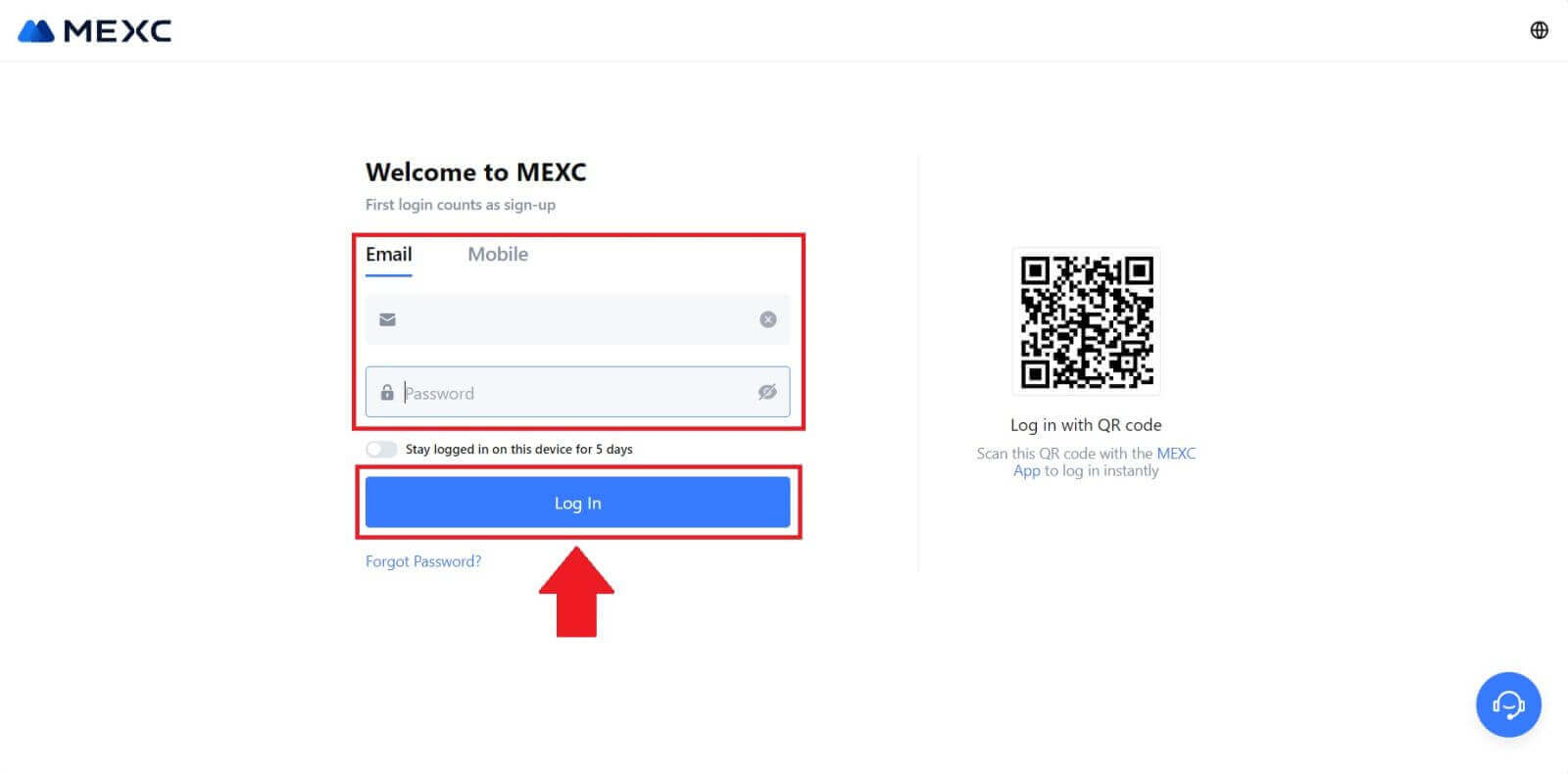
2. Jy sal 'n 6-syfer-verifikasiekode in jou e-pos of foon ontvang Voer die verifikasiekode in en klik "Bevestig" 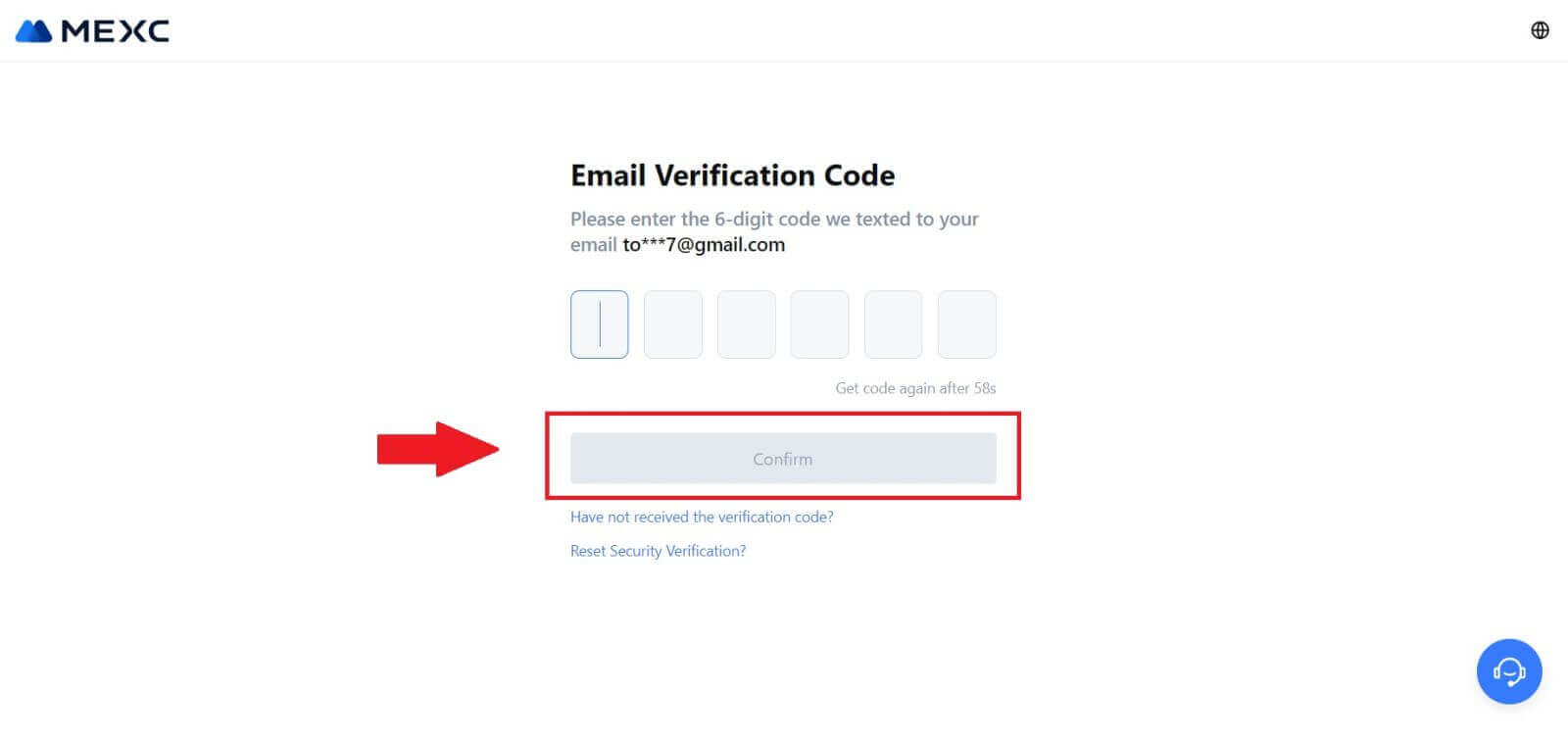
Stap 3: Toegang tot jou MEXC-rekening
Nadat u die korrekte verifikasiekode ingevoer het, kan u u MEXC-rekening suksesvol gebruik om handel te dryf. 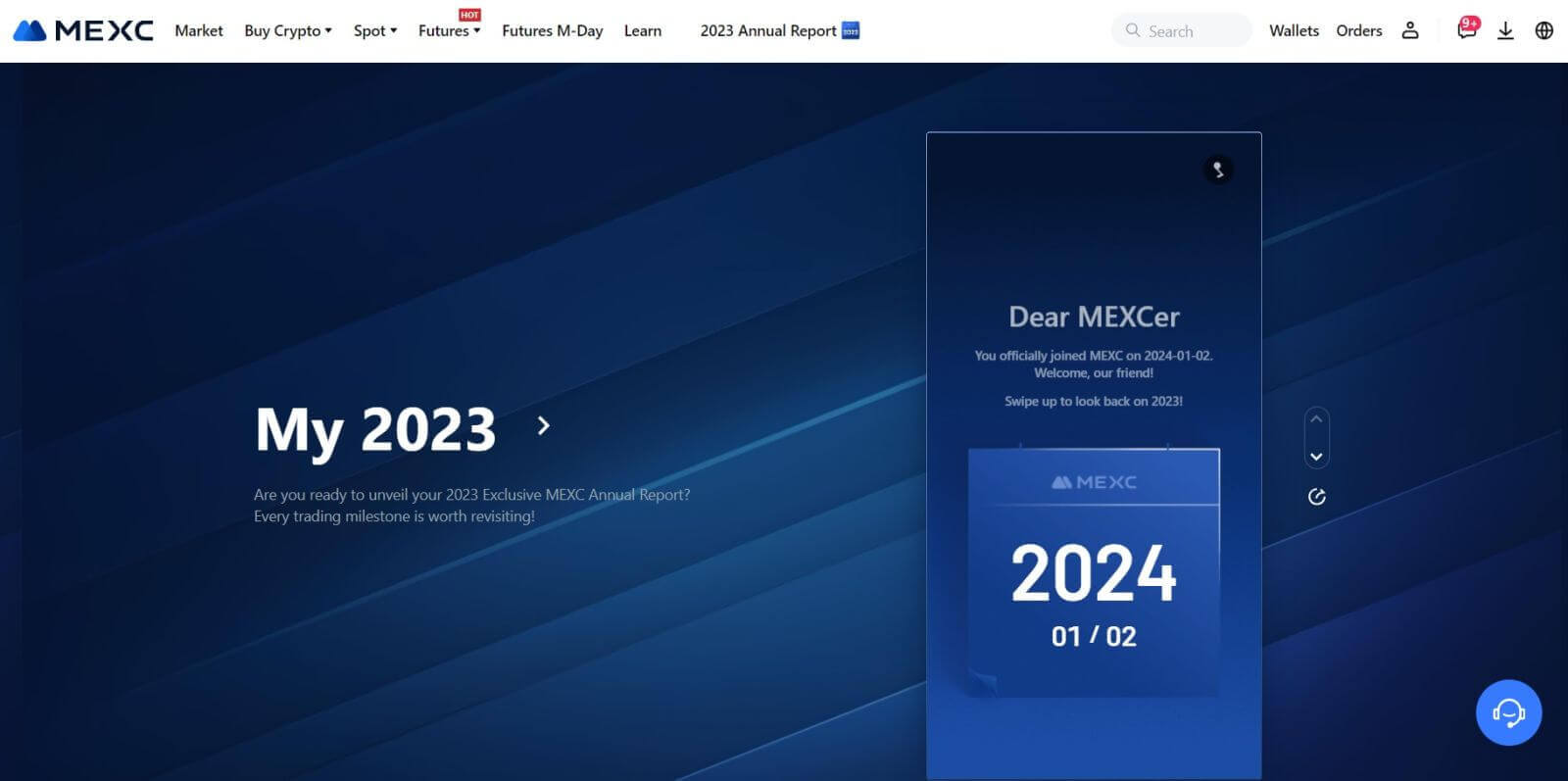
Hoe om aan te meld by MEXC-rekening met Google
Stap 1: Teken in
Gaan na die MEXC-webwerf , op die tuisblad, soek en klik op die " Teken aan/Registreer "-knoppie. Dit is gewoonlik in die regter boonste hoek van die bladsy geplaas. 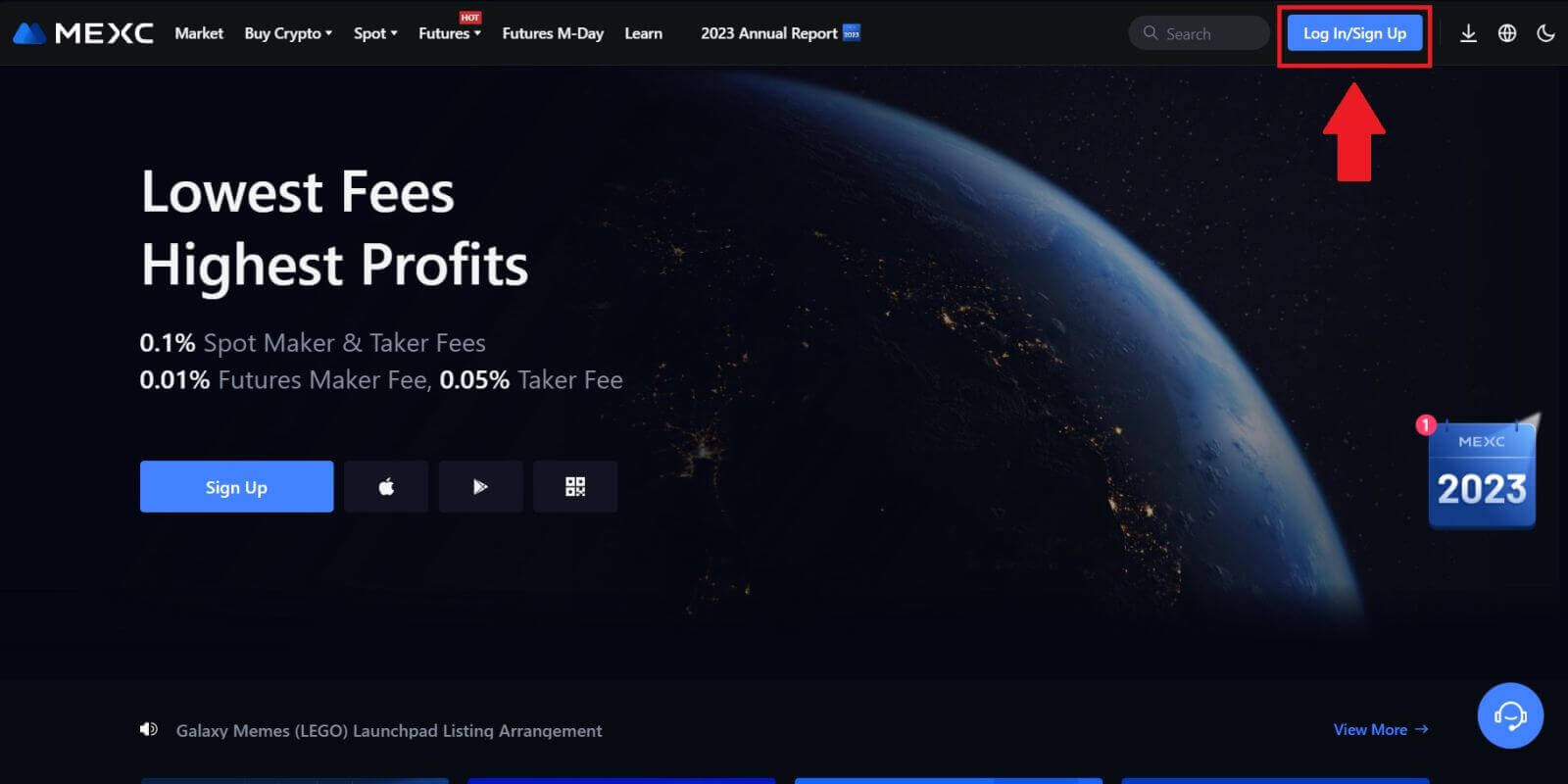 Stap 2: Kies "Teken aan met Google"
Stap 2: Kies "Teken aan met Google"
Op die aanmeldbladsy sal jy verskeie aanmeldopsies vind. Soek en kies die "Google"-knoppie. 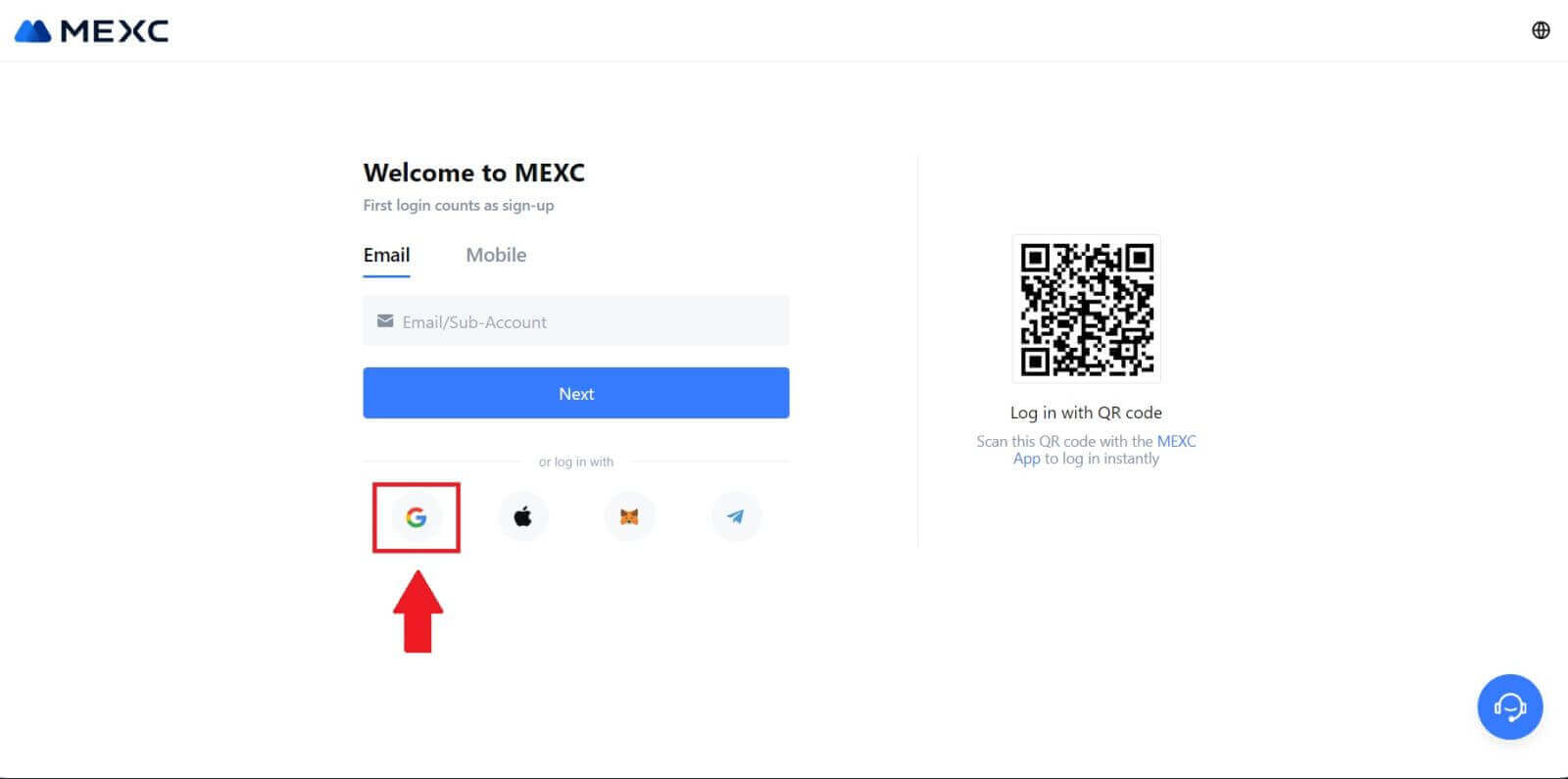 Stap 3: Kies jou Google-rekening
Stap 3: Kies jou Google-rekening
1. 'n Nuwe venster of pop-up sal verskyn, voer die Google-rekening in waarop jy wil aanmeld en klik op [Volgende]. 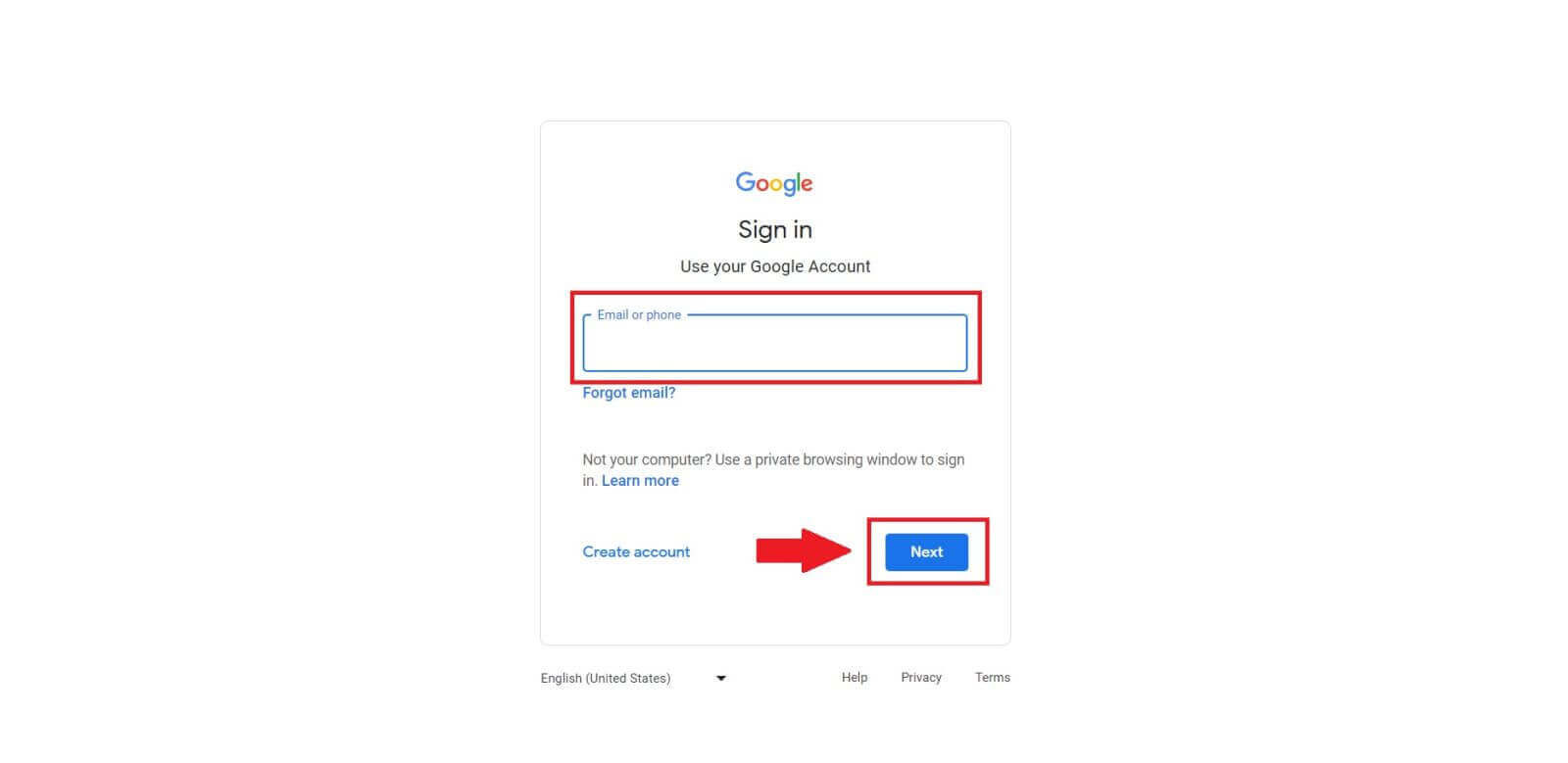
2. Voer jou wagwoord in en klik [Volgende]. 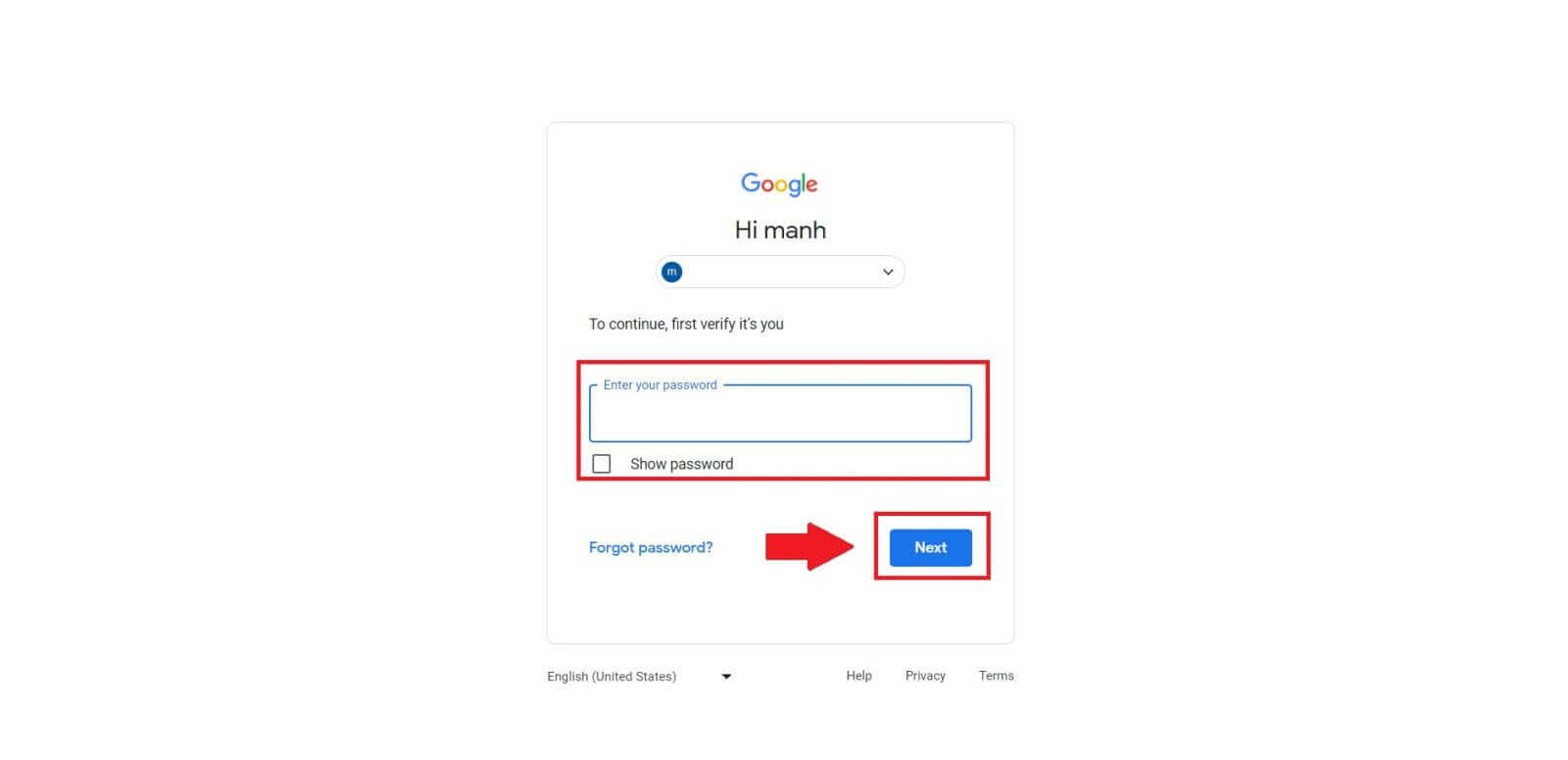 Stap 4: Gee toestemming
Stap 4: Gee toestemming
Nadat jy jou Google-rekening gekies het, kan jy gevra word om toestemming te gee vir MEXC om toegang te verkry tot sekere inligting wat aan jou Google-rekening gekoppel is. Hersien die toestemmings en klik [Bevestig] om te verwerk.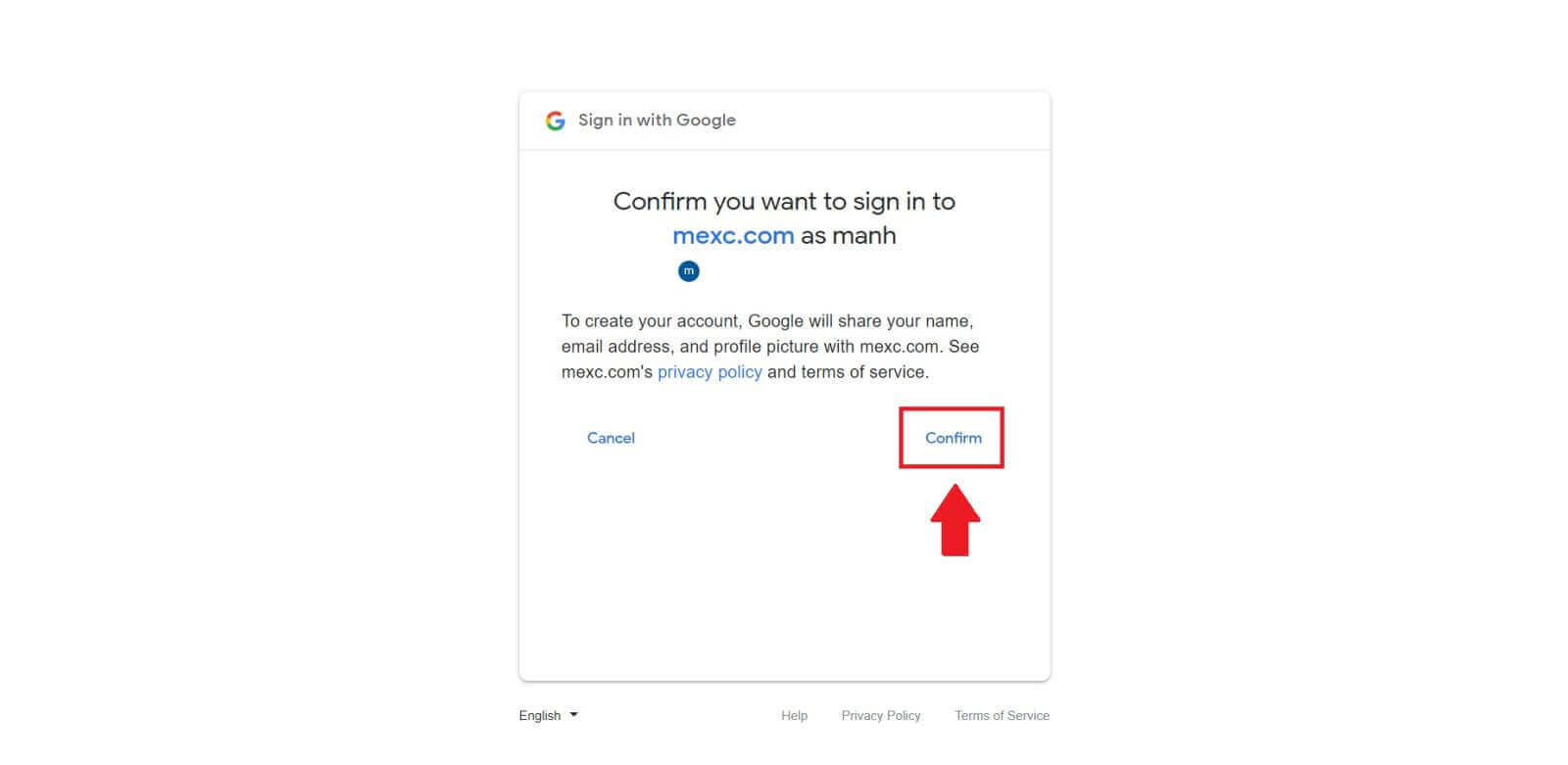 Stap 5: Kry toegang tot jou MEXC-rekening
Stap 5: Kry toegang tot jou MEXC-rekening
Sodra toestemming verleen is, sal jy na die MEXC-platform herlei word. Jy is nou by jou MEXC-rekening aangemeld met jou Google-bewyse. 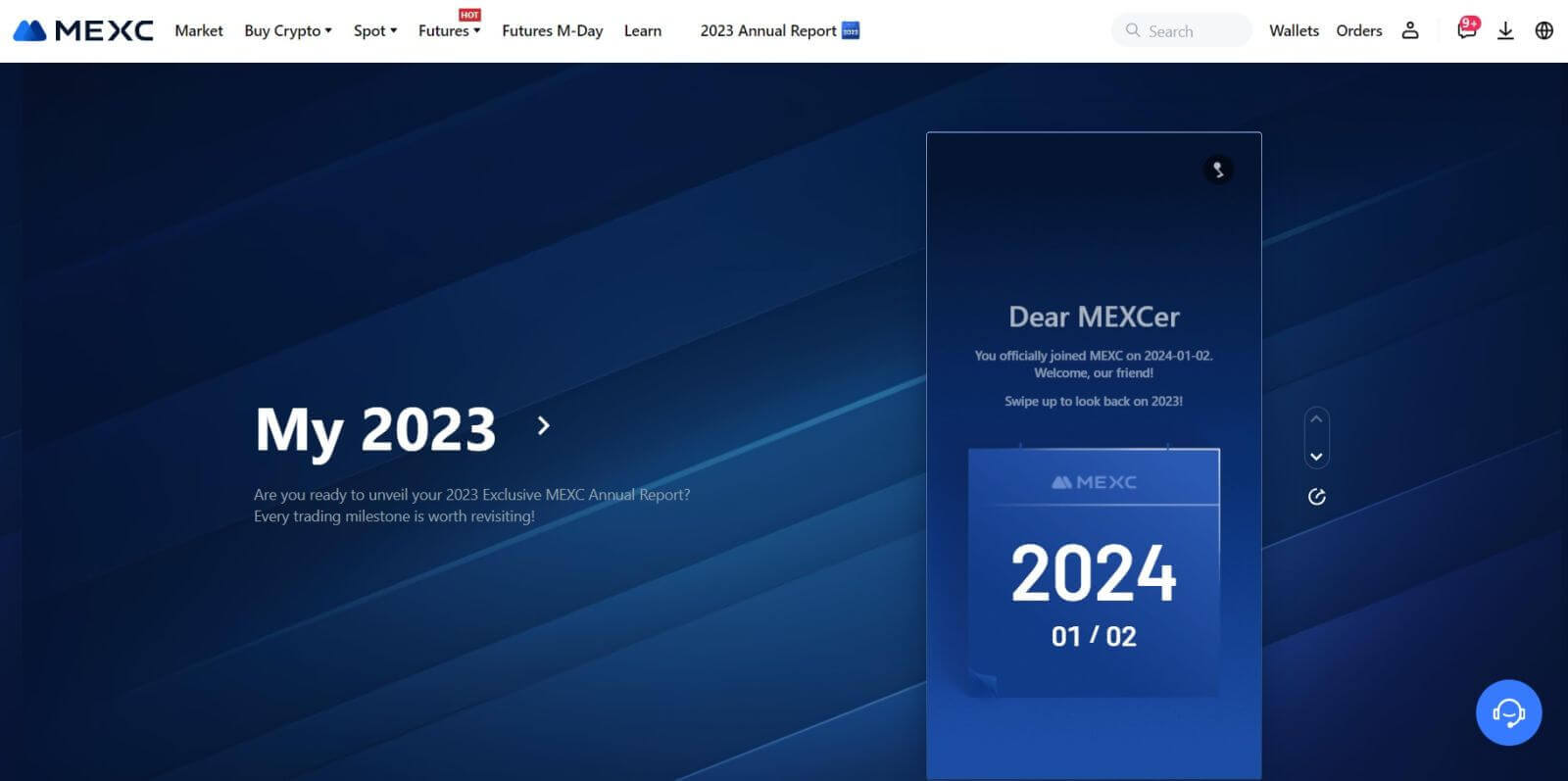
Hoe om aan te meld by MEXC-rekening met Apple
Stap 1: Teken in
Gaan na die MEXC-webwerf , op die tuisblad van die MEXC-webwerf, soek en klik op die " Log in/Registreer "-knoppie, gewoonlik in die regter boonste hoek. 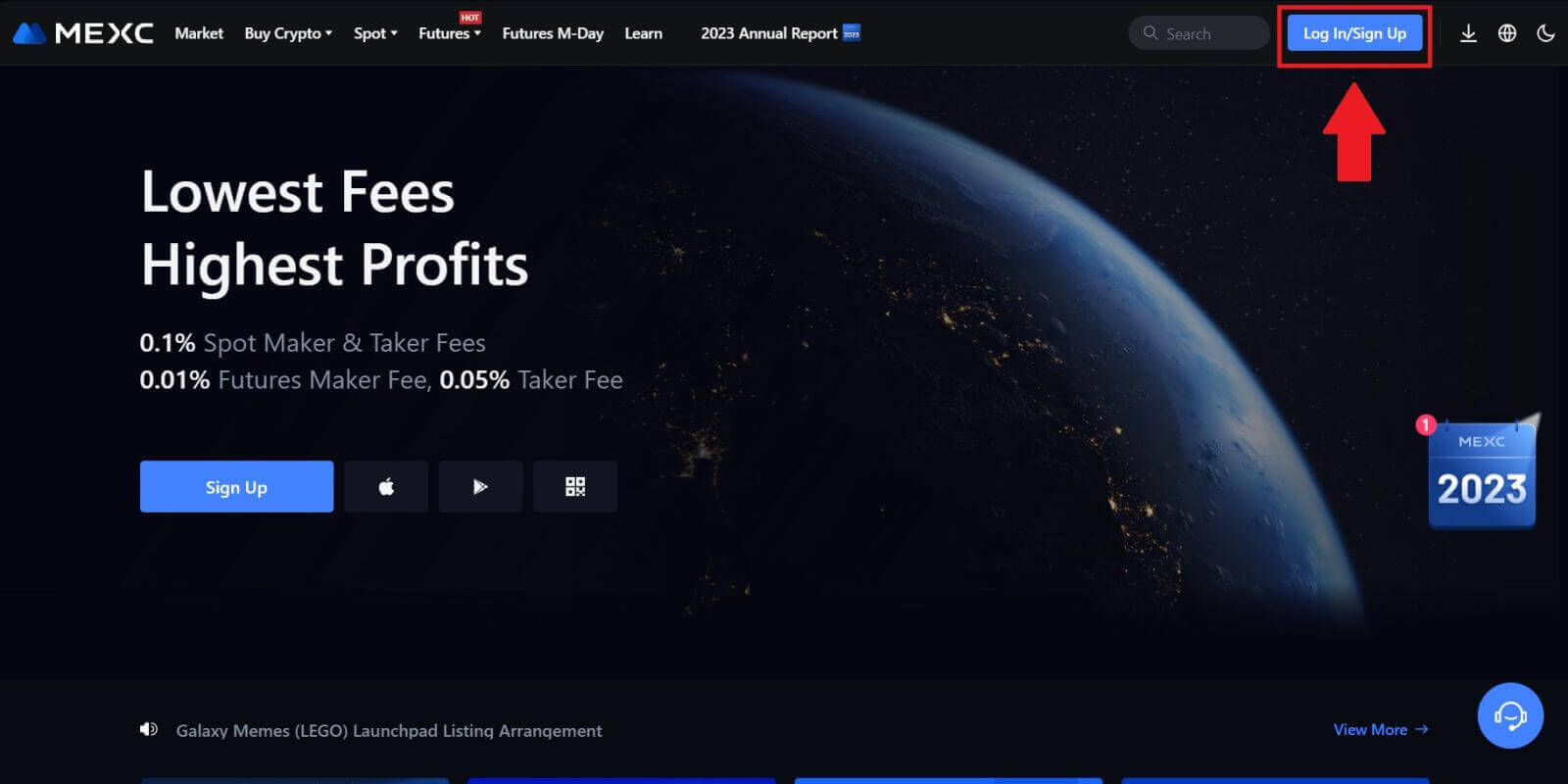 Stap 2: Kies "Teken aan met Apple"
Stap 2: Kies "Teken aan met Apple"
Op die aanmeldbladsy, onder die aanmeldopsies, soek en kies die "Apple"-knoppie. 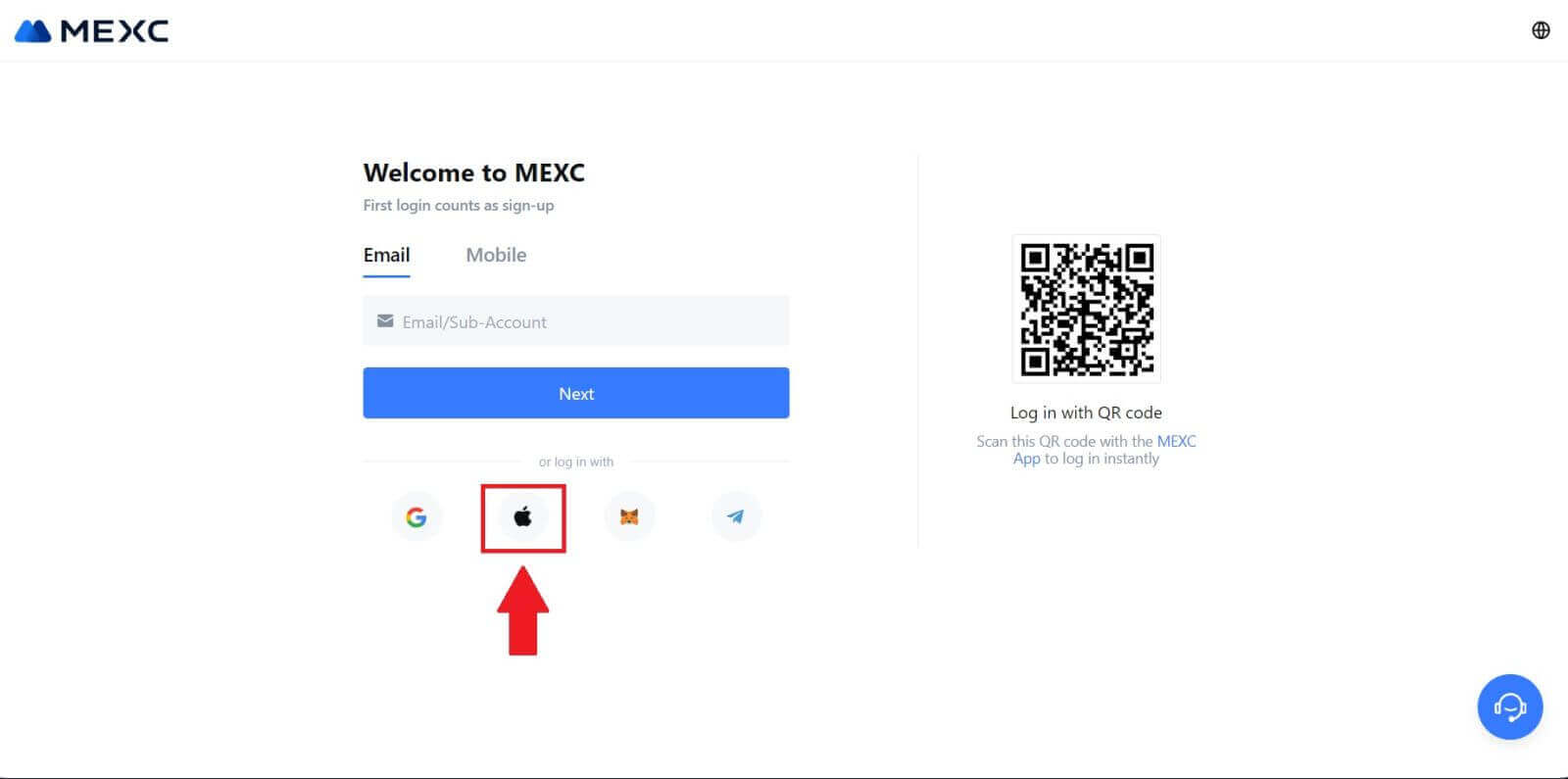 Stap 3: Meld aan met jou Apple ID
Stap 3: Meld aan met jou Apple ID
'n Nuwe venster of pop-up sal verskyn wat jou vra om aan te meld met jou Apple ID. Voer jou Apple ID-e-posadres en wagwoord in. 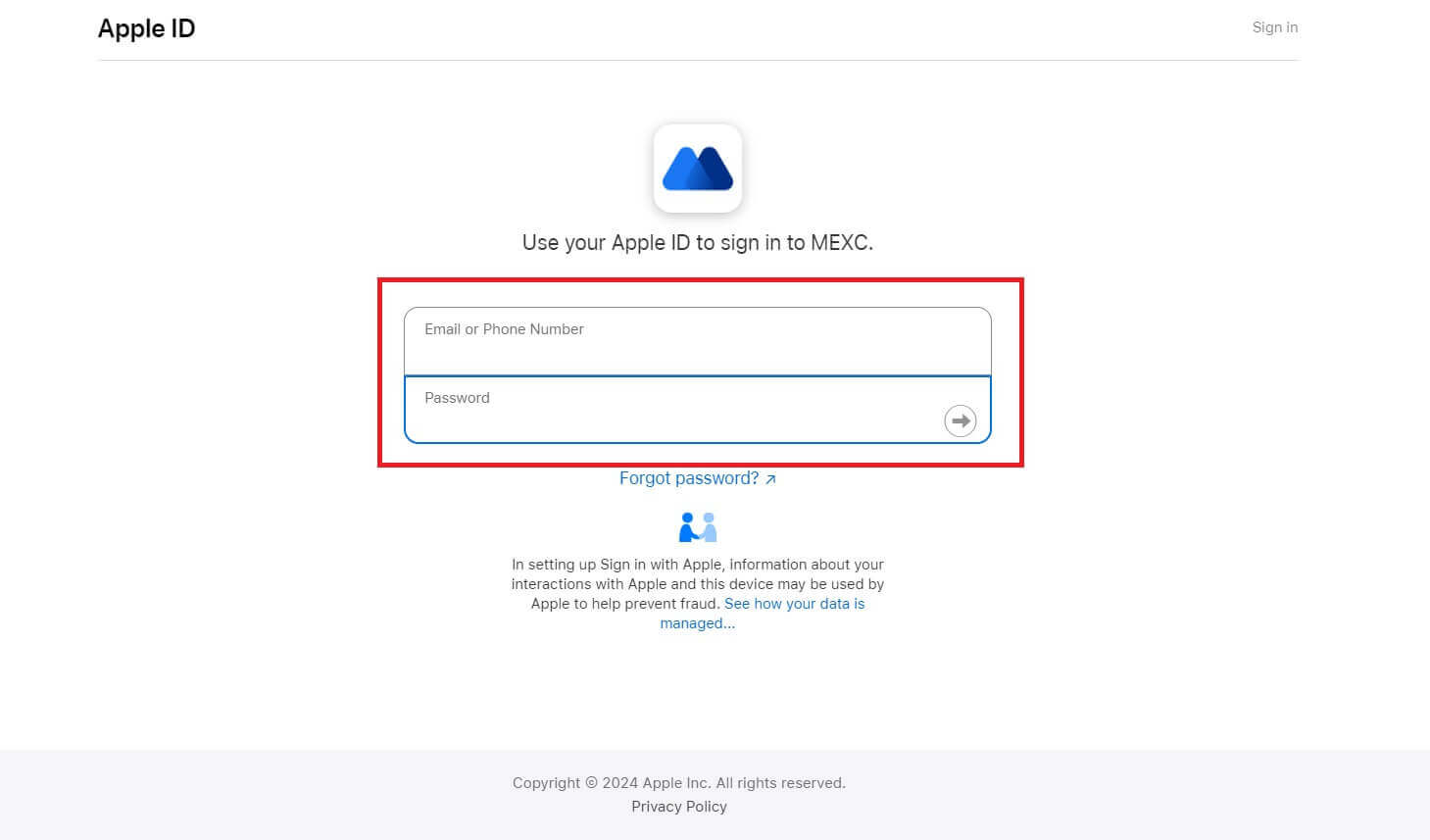 Stap 4: Gee toestemming
Stap 4: Gee toestemming
Klik [Gaan voort] om voort te gaan om MEXC met jou Apple ID te gebruik. 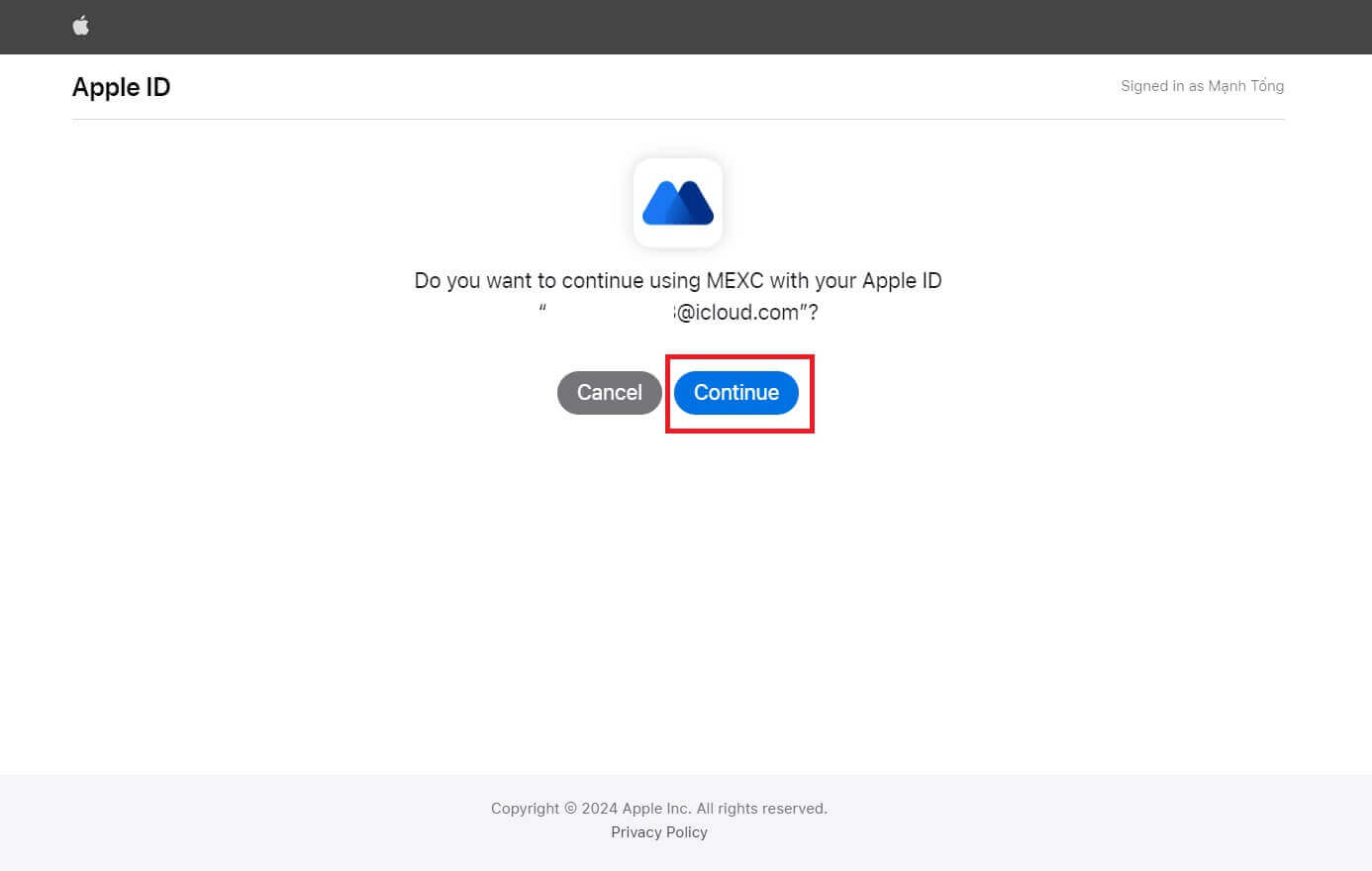 Stap 5: Kry toegang tot jou MEXC-rekening
Stap 5: Kry toegang tot jou MEXC-rekening
Sodra toestemming verleen is, sal jy na die MEXC-platform herlei word, met jou Apple-geloofsbriewe by jou rekening aangemeld. 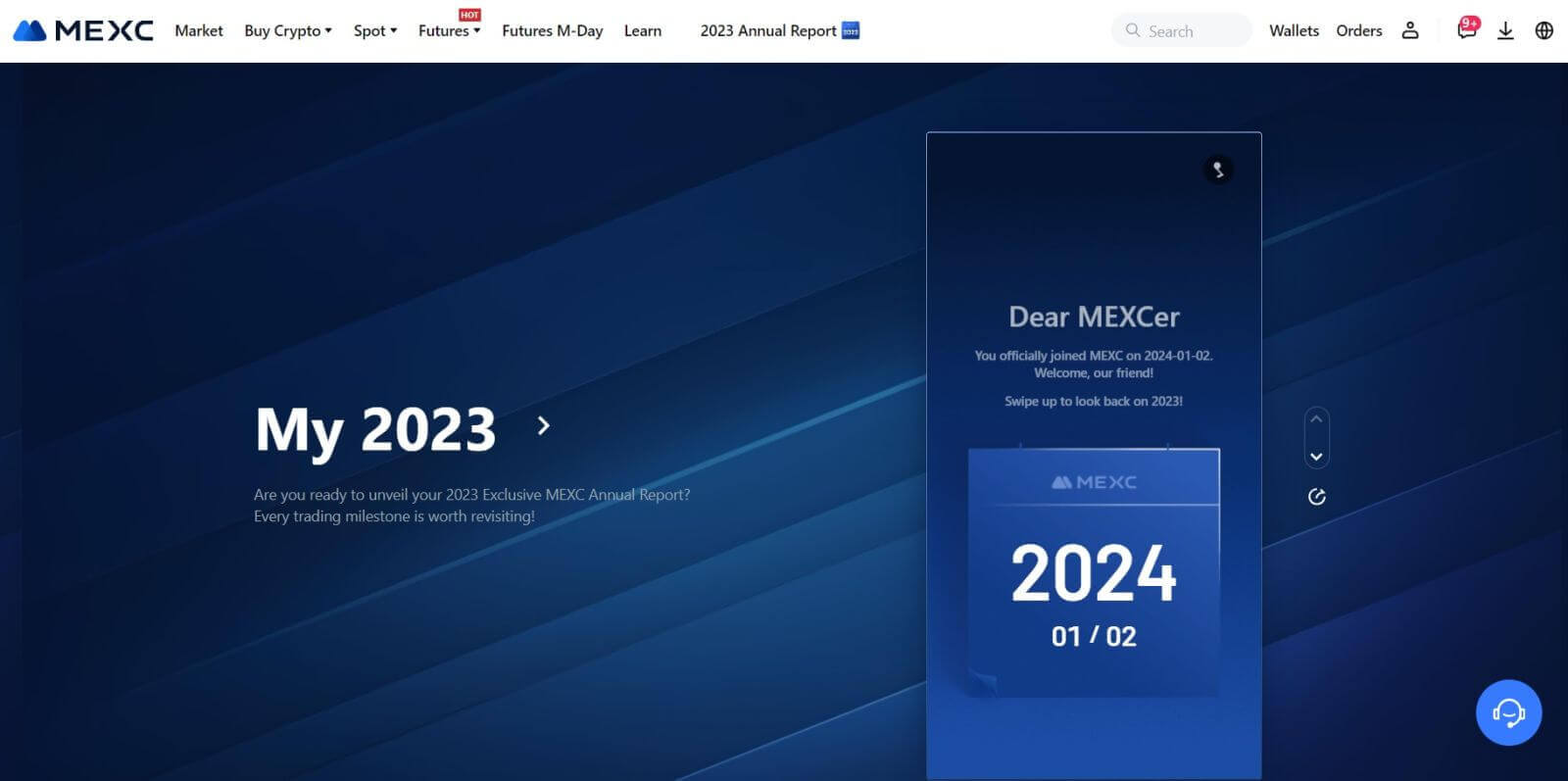
Hoe om aan te meld by MEXC-rekening met Telegram
Stap 1: Teken in
Gaan na die MEXC-webwerf , op die tuisblad van die MEXC-webwerf, soek en klik op die " Teken aan/Registreer "-knoppie, gewoonlik in die regter boonste hoek, en klik daarop om voort te gaan. 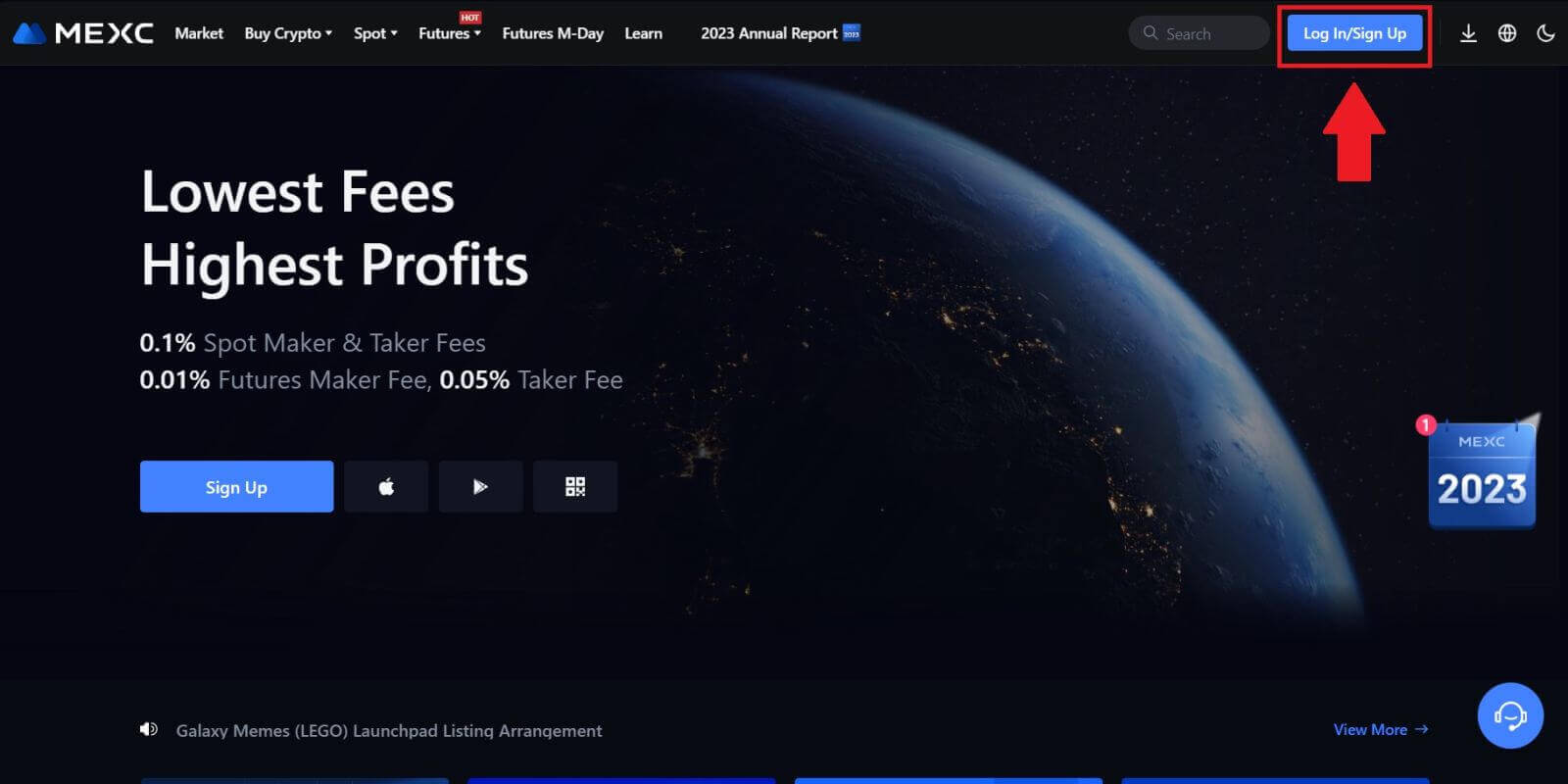 Stap 2: Kies "Teken aan met Telegram"
Stap 2: Kies "Teken aan met Telegram"
Op die aanmeldbladsy, soek die opsie wat sê "Telegram" onder die beskikbare aanmeldmetodes en klik daarop. 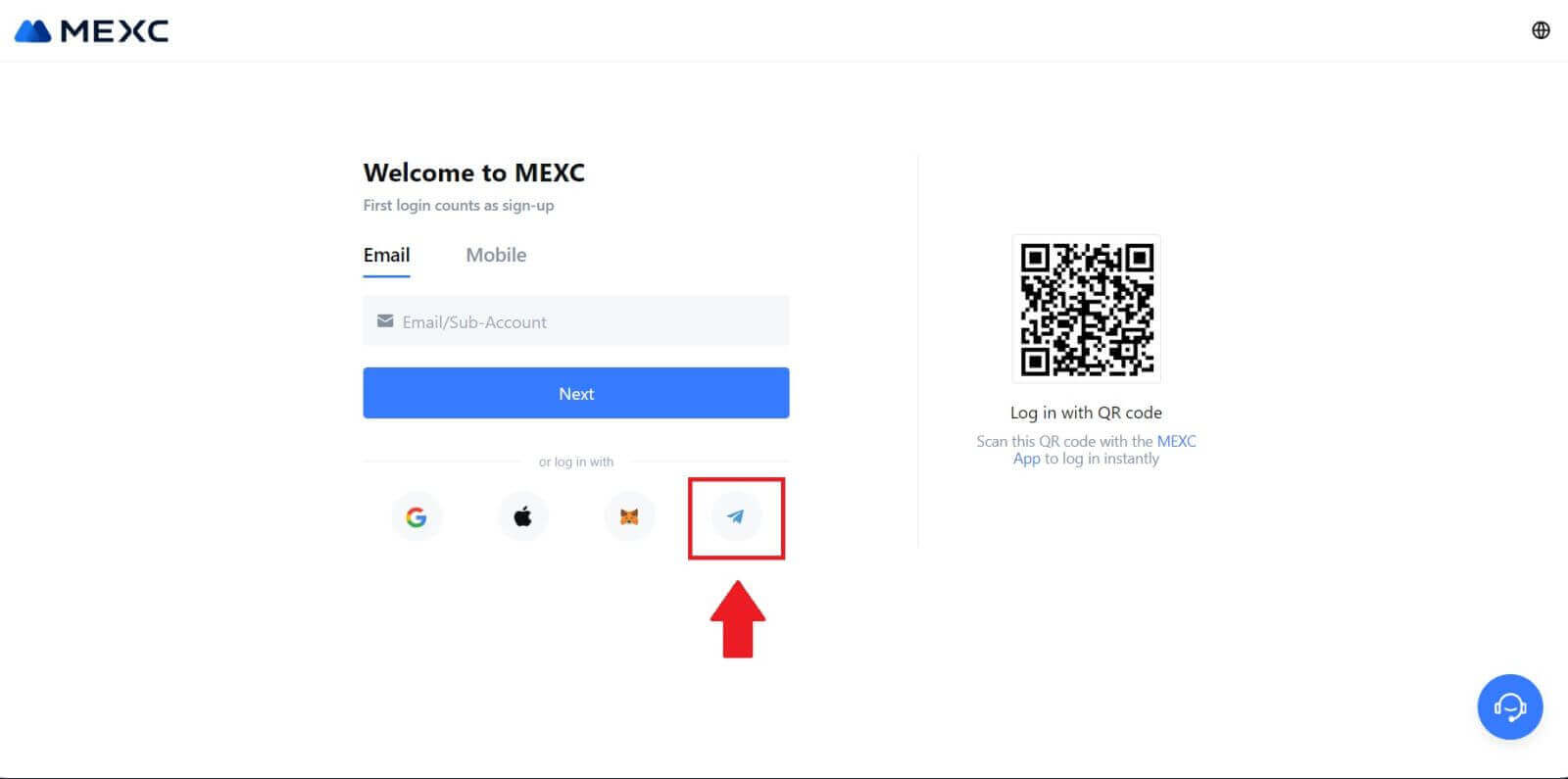
Stap 3: Meld aan met jou Telegram-nommer.
1. Kies jou streek, tik jou Telegram-foonnommer in en klik [VOLGENDE]. 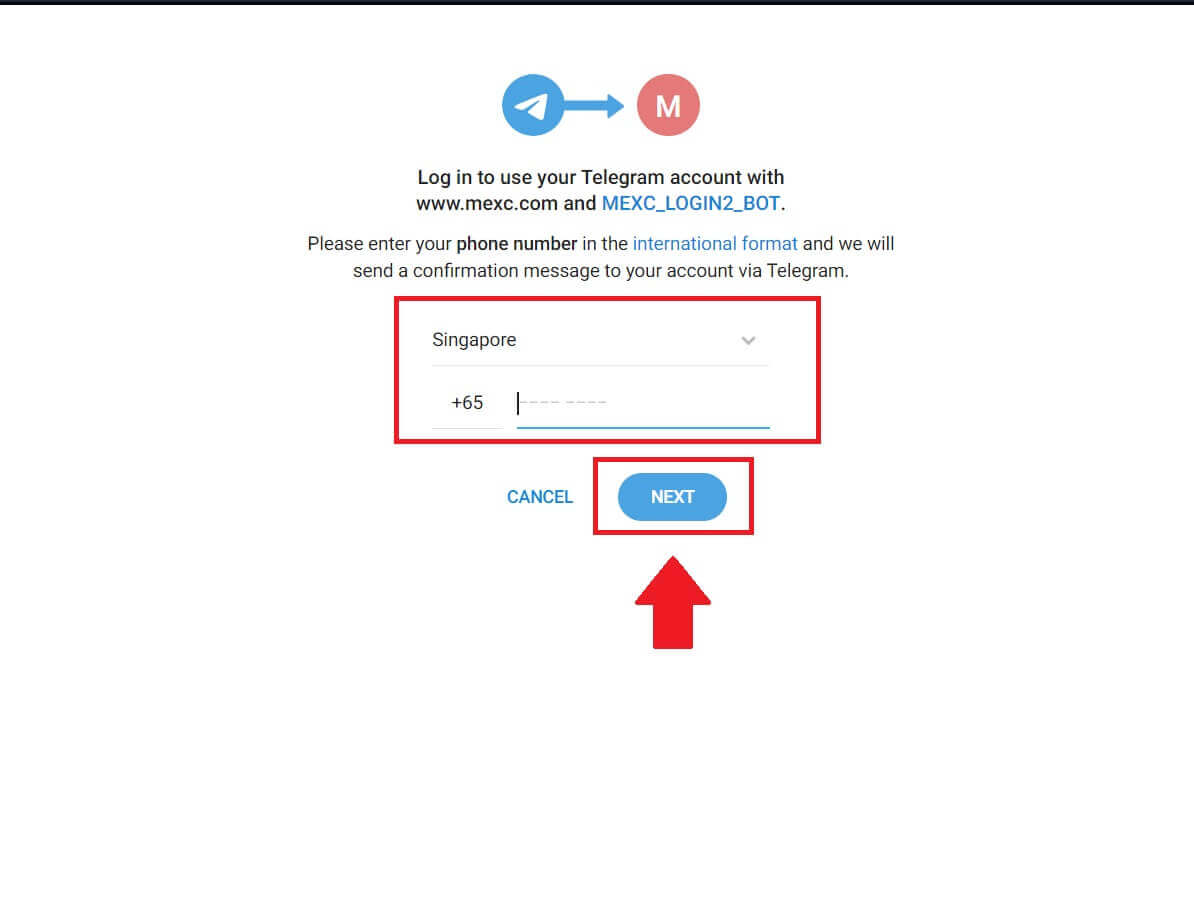
2. 'n Bevestigingsboodskap sal na jou Telegram-rekening gestuur word, klik [Bevestig] om voort te gaan. 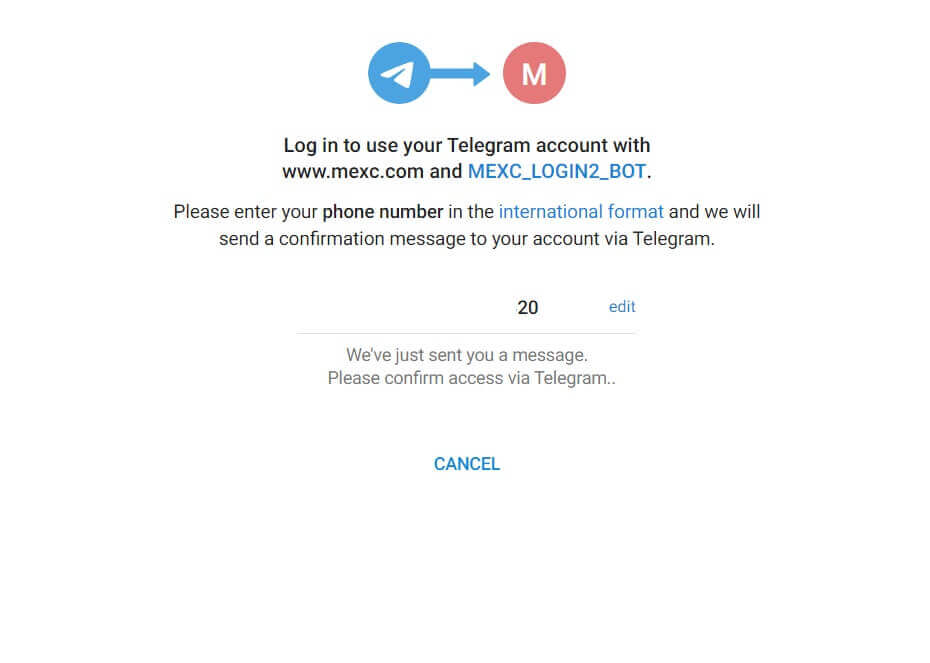
Stap 4: Magtig MEXC
Magtig MEXC om toegang tot jou Telegram-inligting te verkry deur op [AANVAAR] te klik. 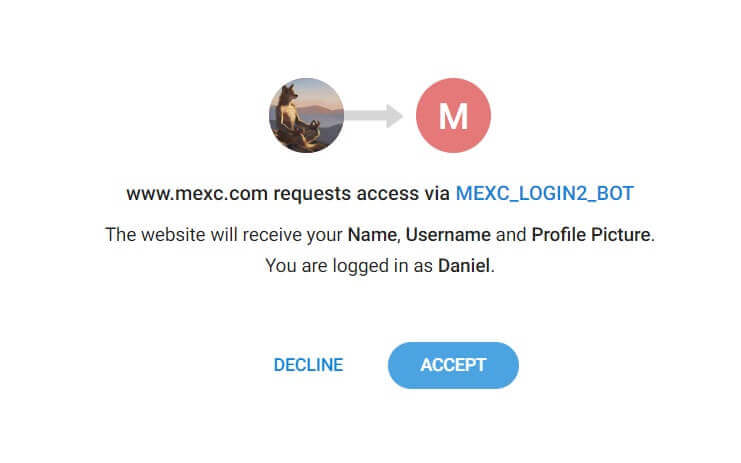 Stap 5: Keer terug na MEXC
Stap 5: Keer terug na MEXC
Nadat u toestemming verleen het, sal u na die MEXC-platform herlei word. Jy is nou by jou MEXC-rekening aangemeld met jou Telegram-bewyse. 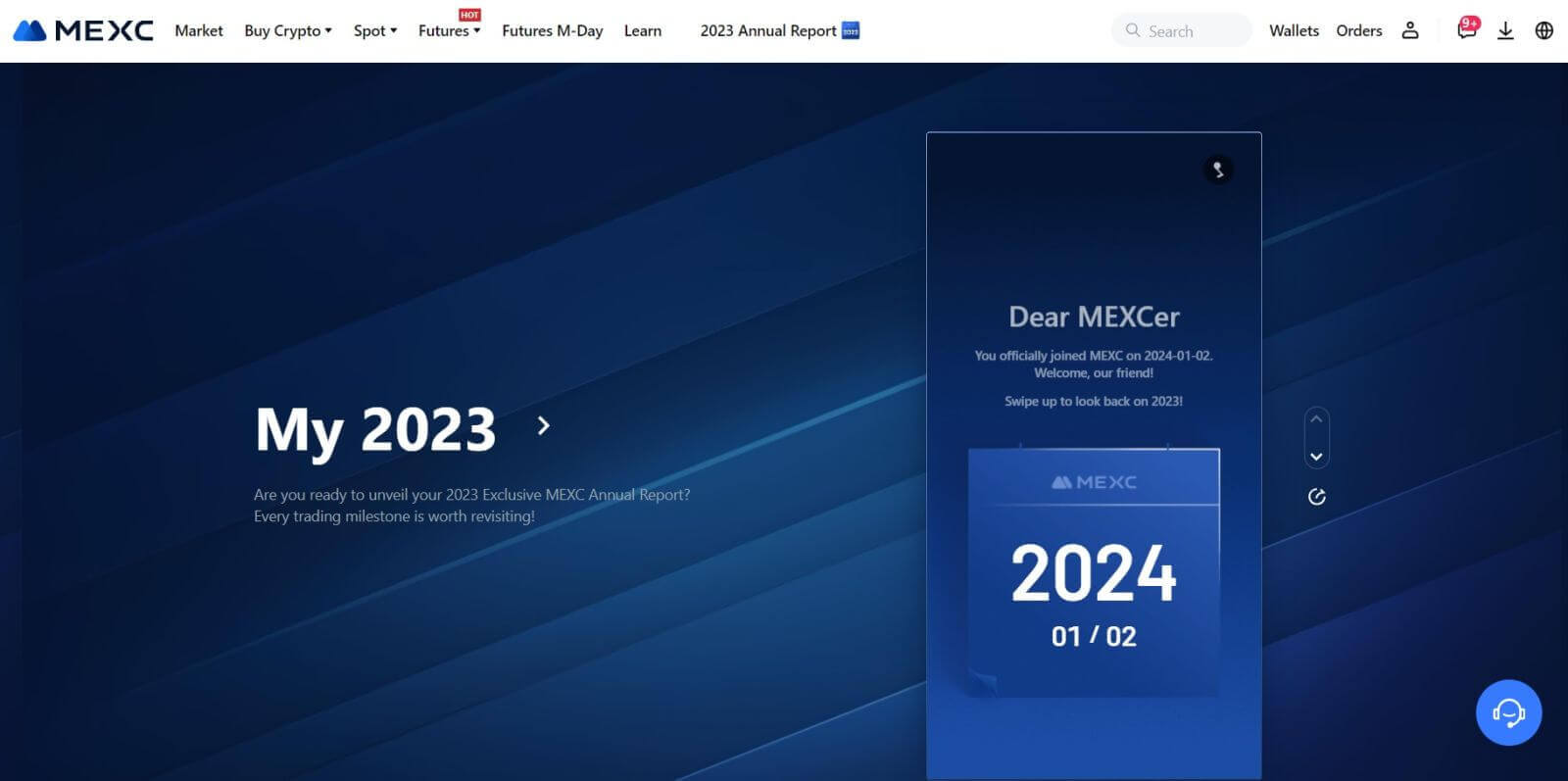
Hoe om by die MEXC-toepassing aan te meld
Stap 1: Laai die MEXC-toepassing af en installeer dit
- Besoek die App Store (vir iOS) of Google Play Winkel (vir Android) op jou mobiele toestel.
- Soek vir "MEXC" in die winkel en laai die MEXC-toepassing af.
- Installeer die toepassing op jou toestel.
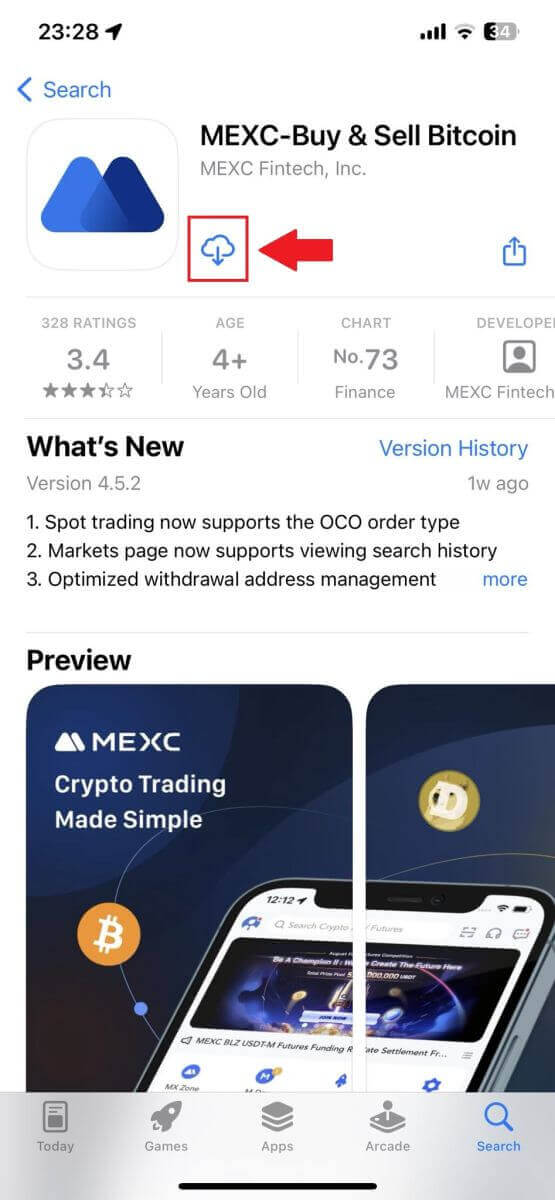
Stap 2: Maak die toepassing oop en kry toegang tot die aanmeldbladsy
- Maak die MEXC-toepassing oop, tik op die [Profiel] -ikoon op die tuisskerm links bo, en jy sal opsies soos "Teken aan" vind. Tik op hierdie opsie om na die aanmeldbladsy voort te gaan.
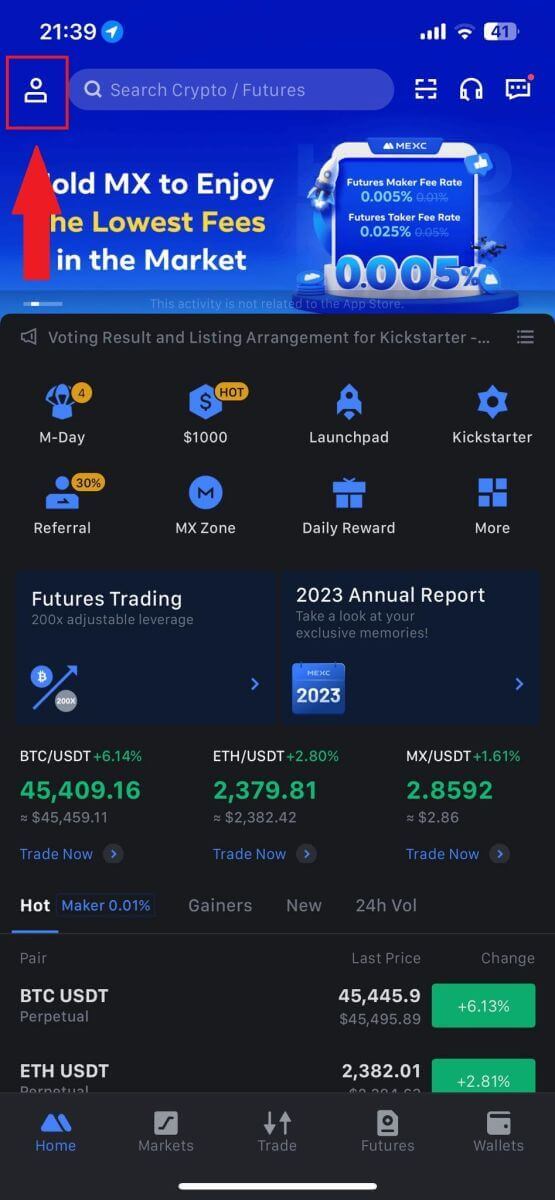
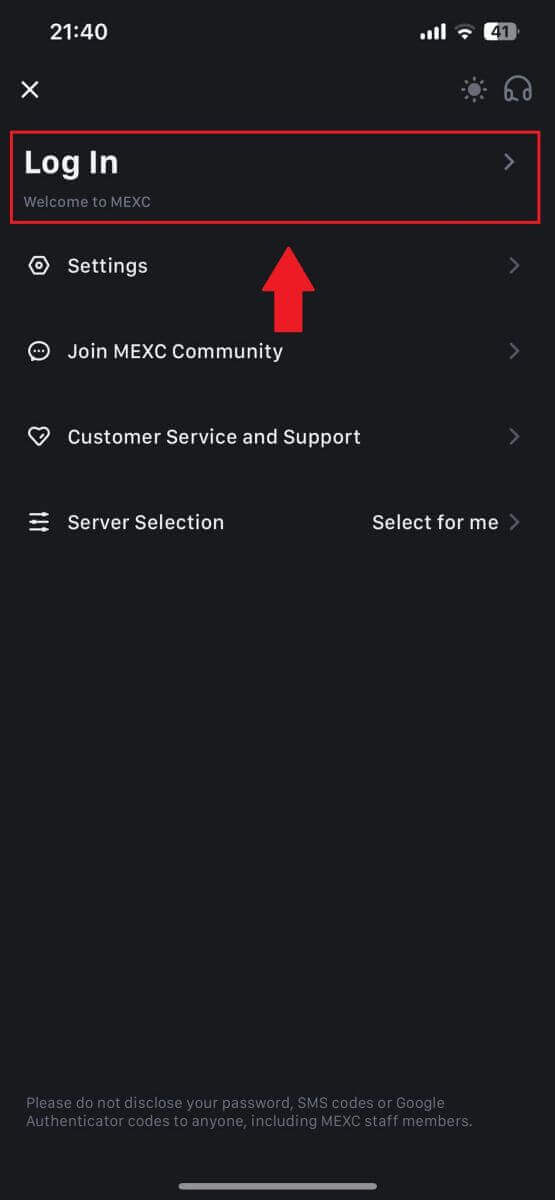
Stap 4: Voer jou geloofsbriewe in
- Voer jou geregistreerde e-posadres in.
- Voer jou veilige wagwoord in wat met jou MEXC-rekening geassosieer word en tik op [Volgende].
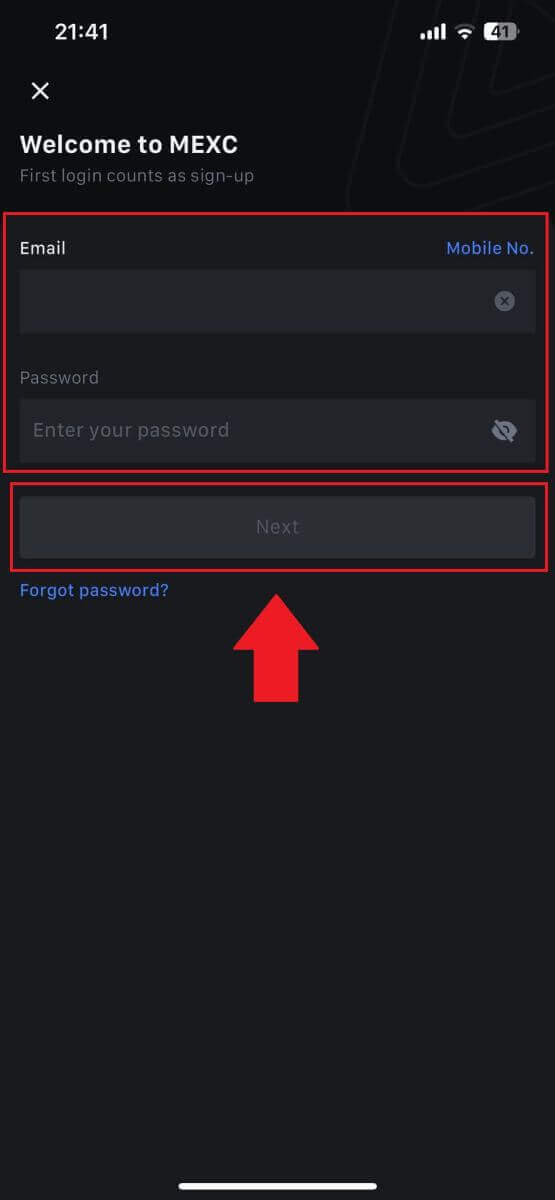
Stap 5: Verifikasie
- Voer die 6-syfer kode in wat na jou e-pos gestuur is en tik op [Stuur].
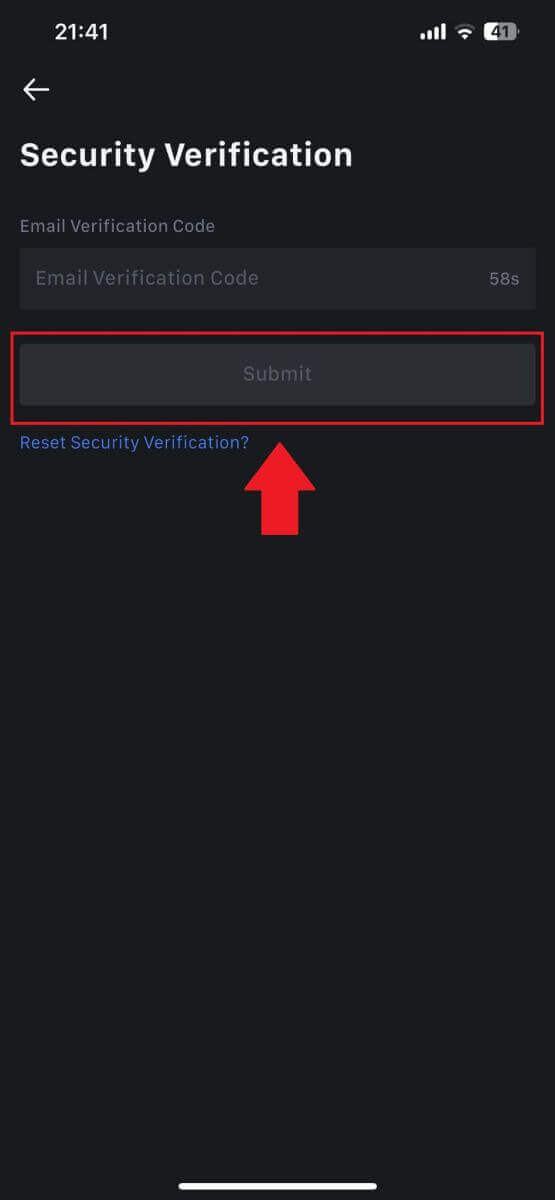
Stap 6: Toegang tot jou rekening
- Na suksesvolle aanmelding kry jy toegang tot jou MEXC-rekening deur die toepassing. Jy sal in staat wees om jou portefeulje te sien, kripto-geldeenhede te verhandel, saldo's te kontroleer en toegang te verkry tot verskeie funksies wat deur die platform aangebied word.
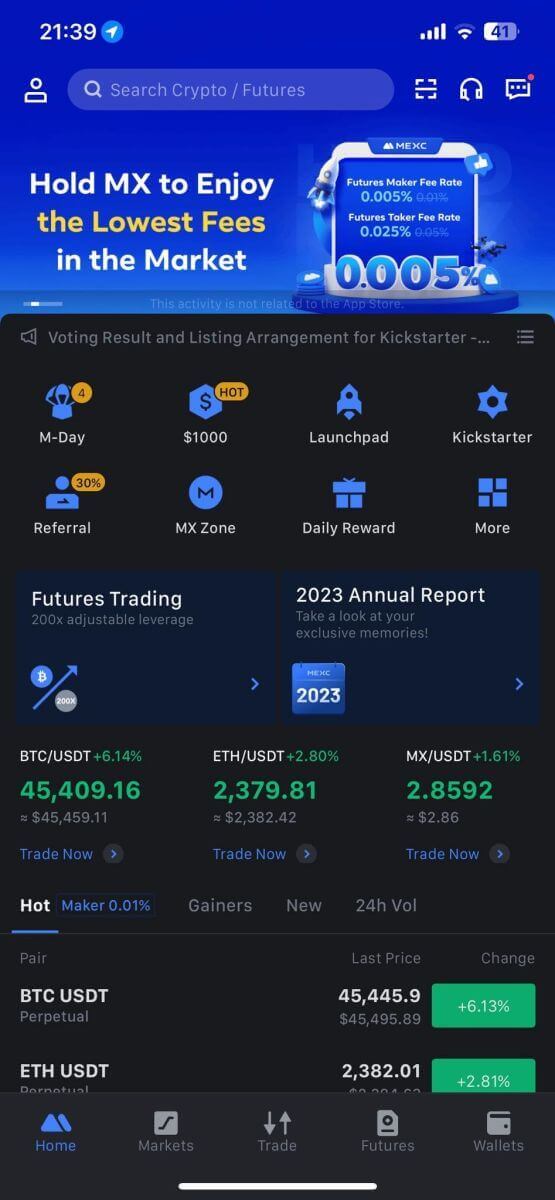
Of jy kan by die MEXC-toepassing aanmeld met Google, Telegram of Apple.
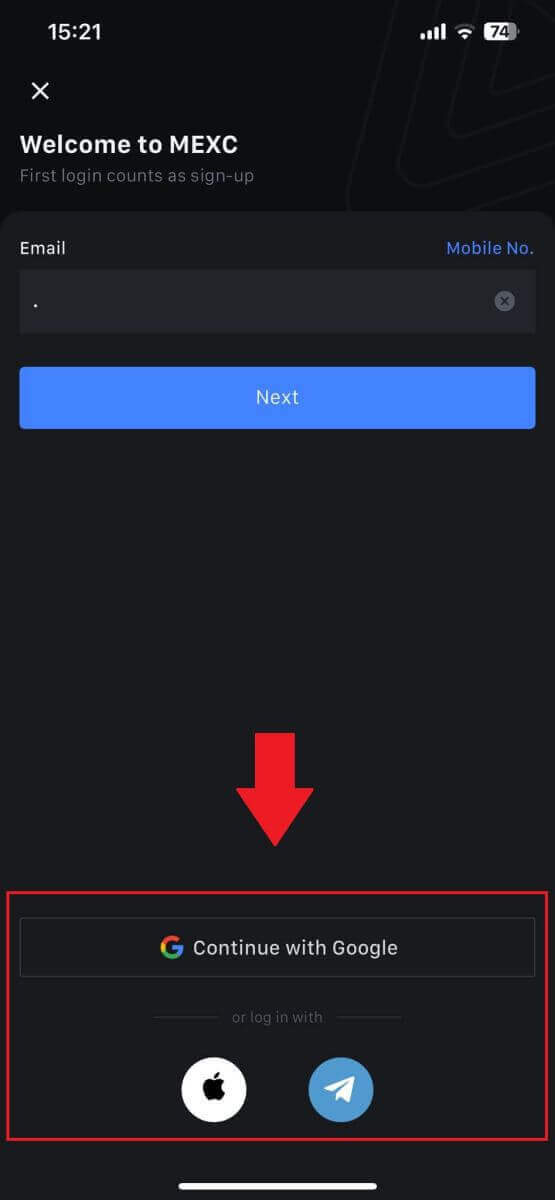
Ek het my wagwoord van die MEXC-rekening vergeet
Om u wagwoord te vergeet, kan frustrerend wees, maar om dit op MEXC terug te stel is 'n eenvoudige proses. Volg hierdie eenvoudige stappe om weer toegang tot jou rekening te kry.1. Gaan na die MEXC-webwerf en klik [Log In/Sign Up]. 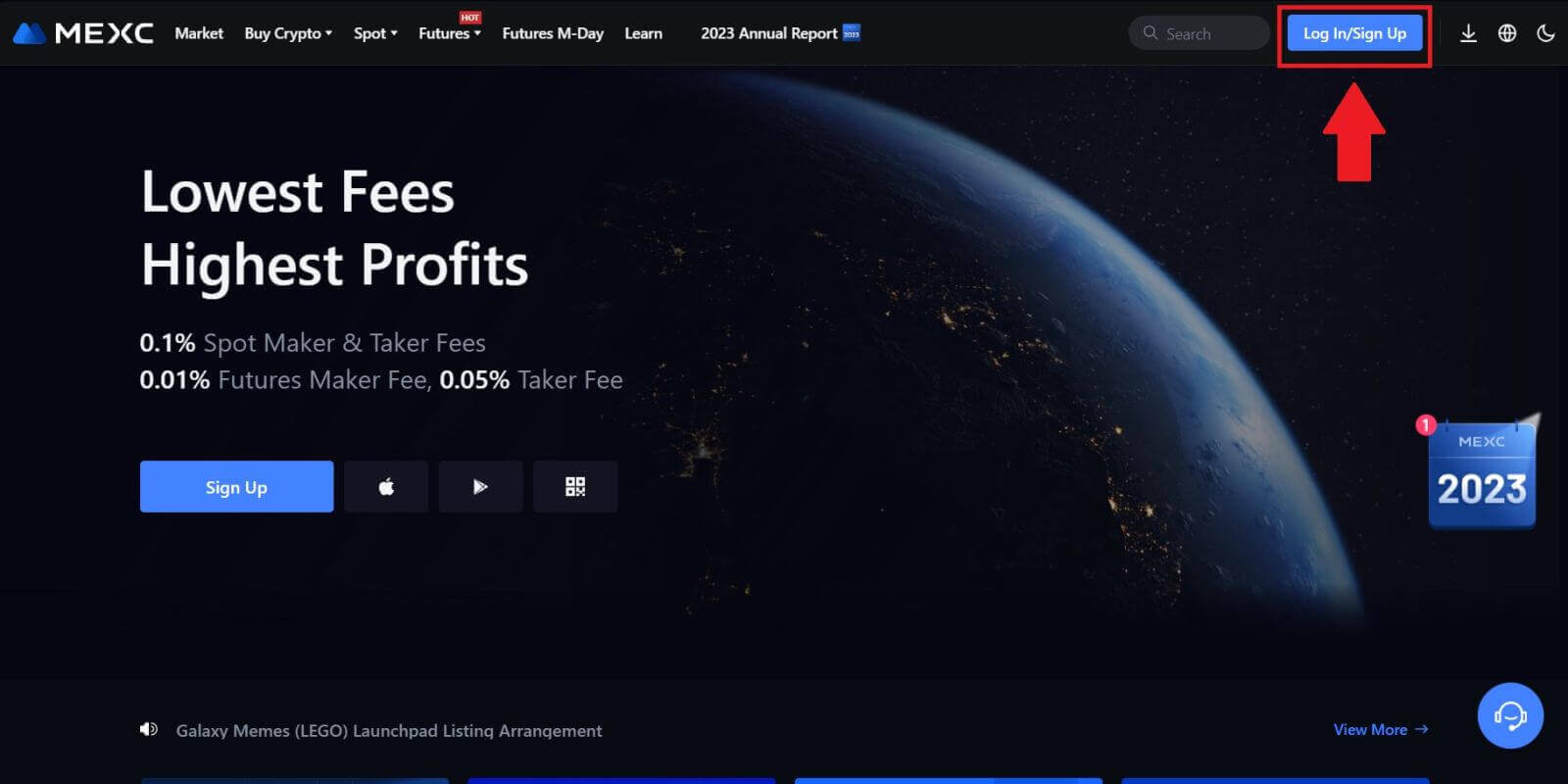
2. Klik op [Wagwoord vergeet?] om voort te gaan. 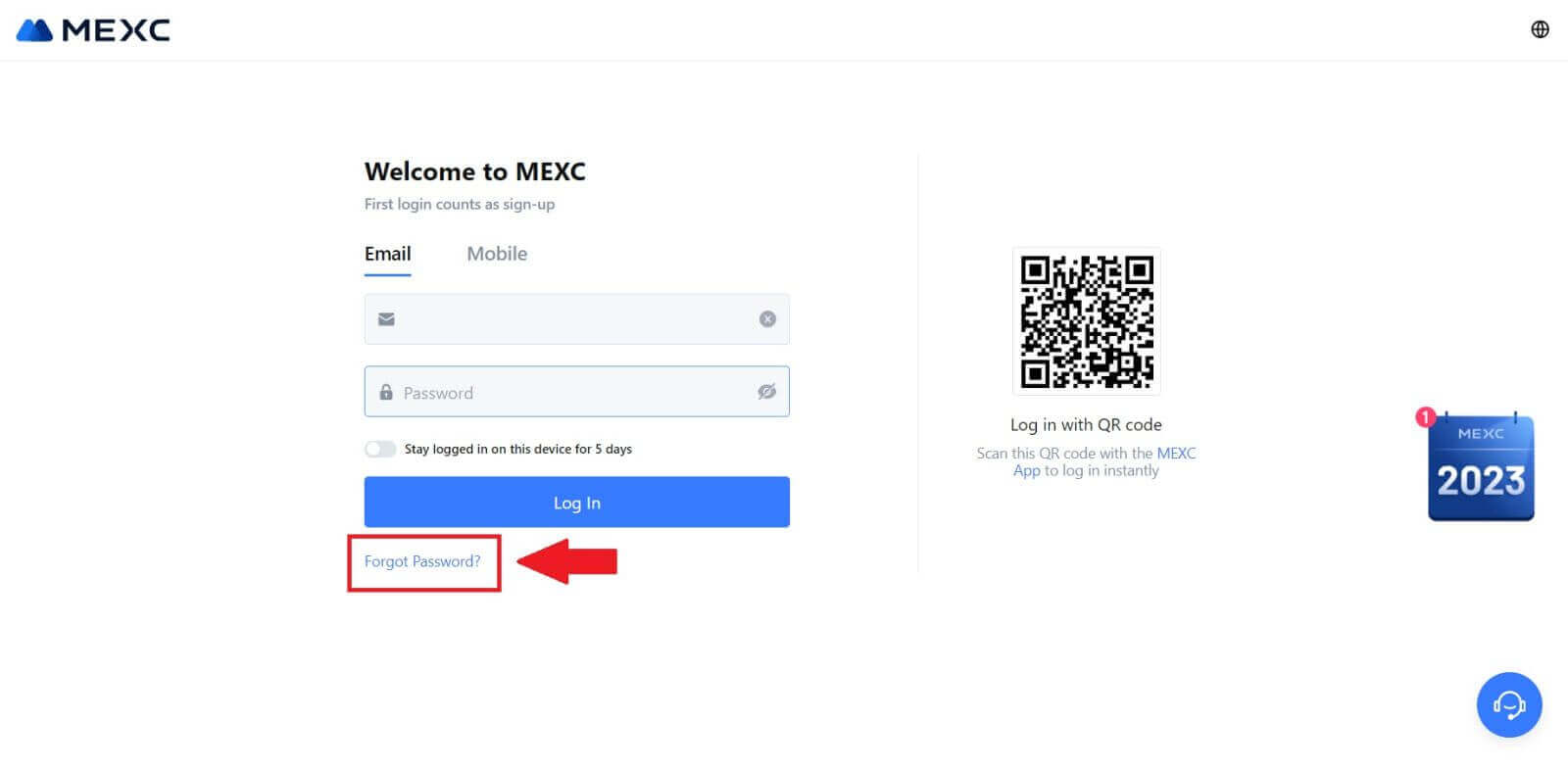
3. Vul jou MEXC-rekening-e-pos in en klik [Volgende]. 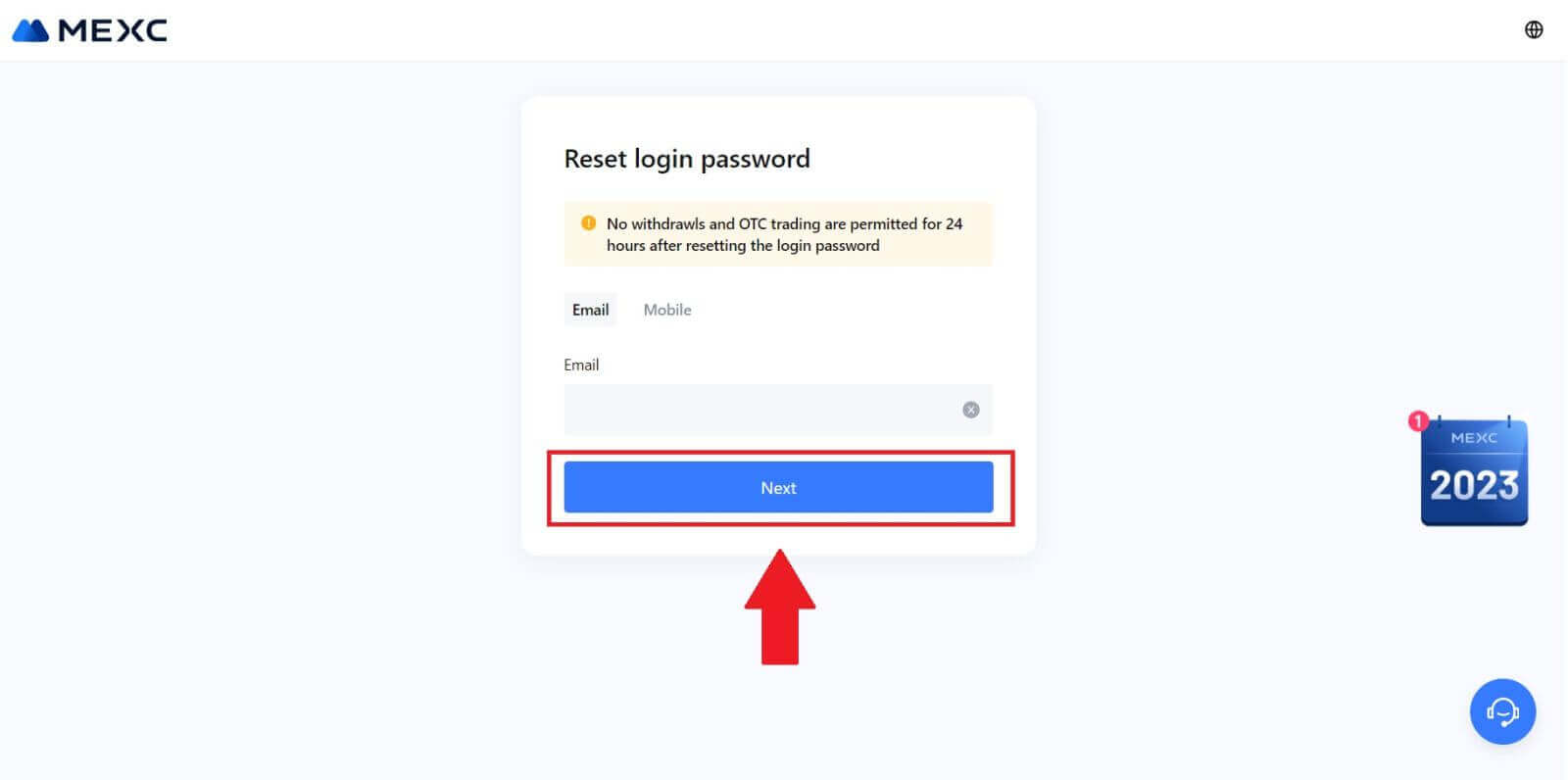
4. Klik op [Kry kode], en die 6-syfer kode sal na jou e-posadres gestuur word. Voer die kode in en klik [Volgende]. 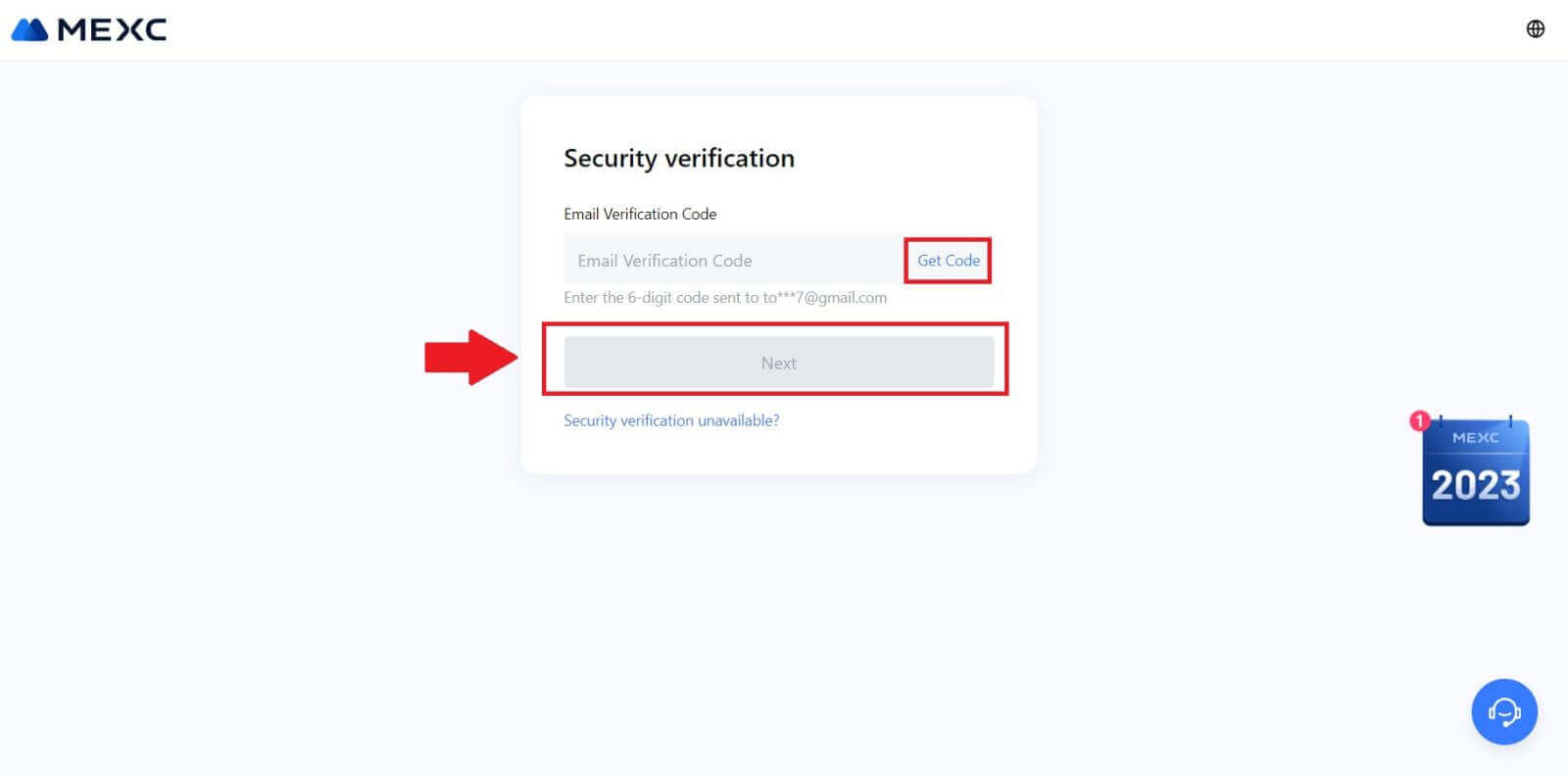
5. Voer jou nuwe wagwoord in en druk [Bevestig].
Daarna het jy jou wagwoord suksesvol teruggestel. Gebruik asseblief die nuwe wagwoord om by jou rekening aan te meld. 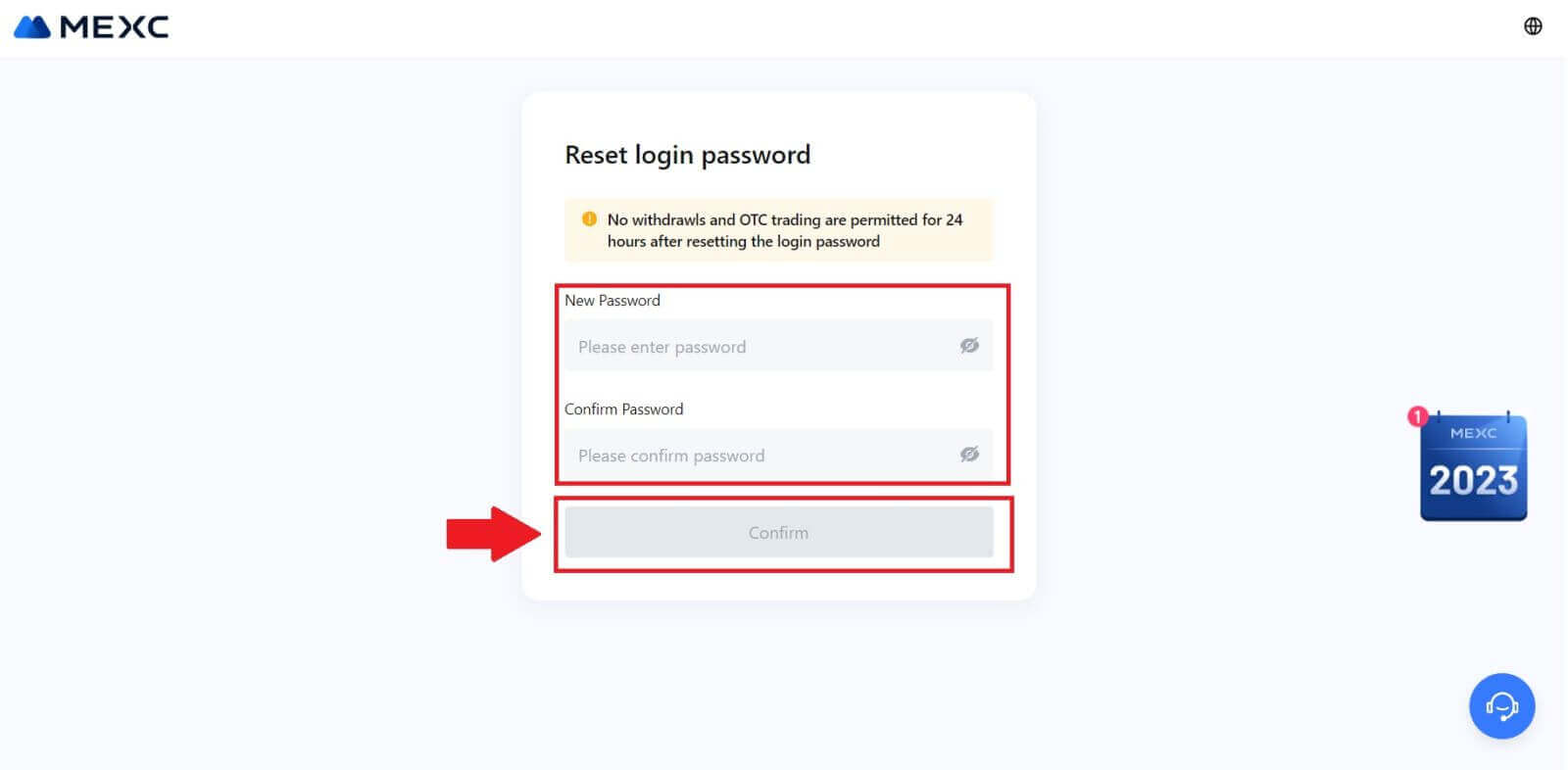
As jy die toepassing gebruik, klik [Wagwoord vergeet?] soos hieronder.
1. Maak die MEXC-toepassing oop, tik op die [Profiel] -ikoon, klik dan op [Log In] en kies [Wagwoord vergeet?]. 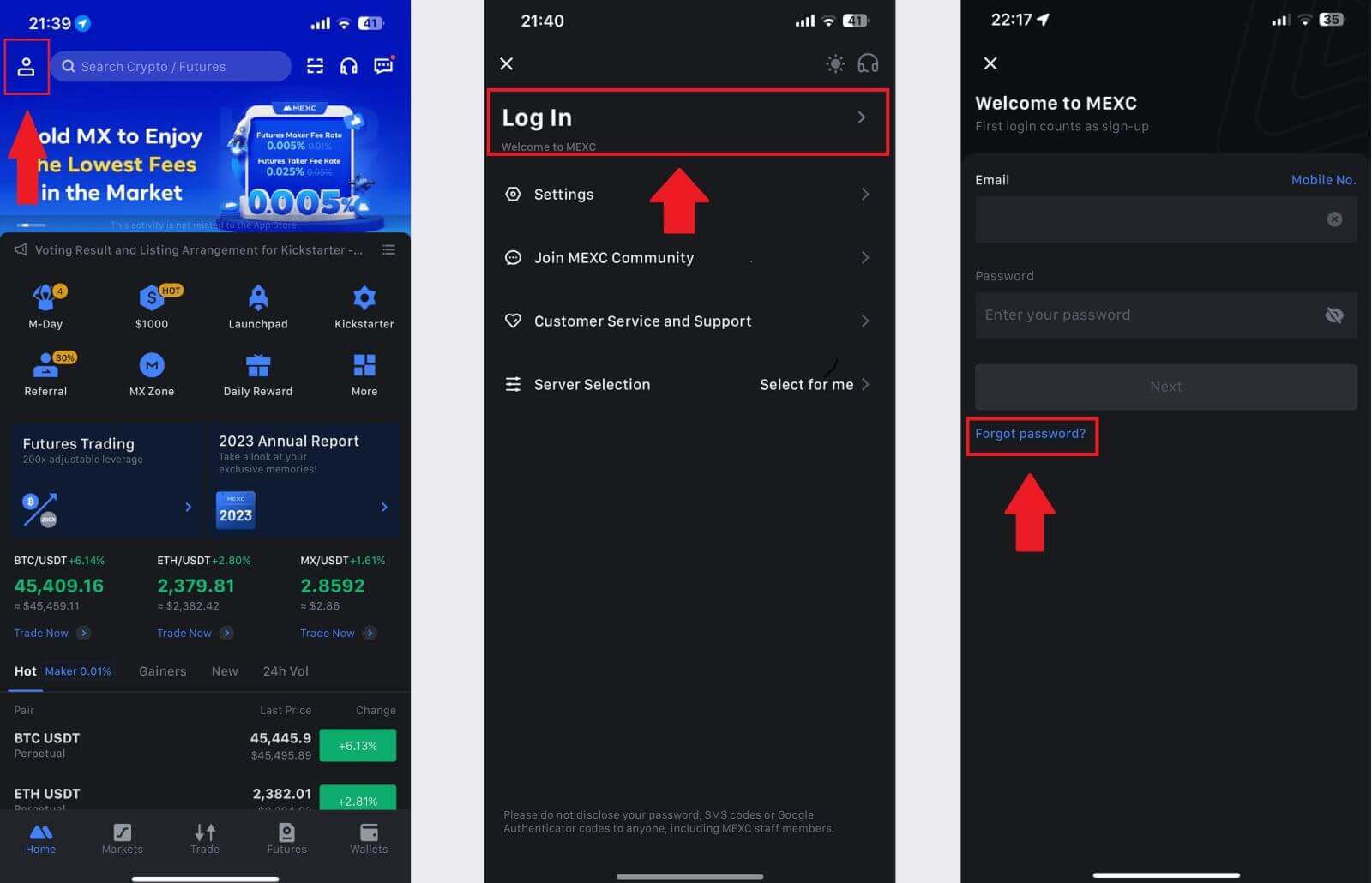
2. Vul jou MEXC-rekening-e-pos in en klik [Volgende]. 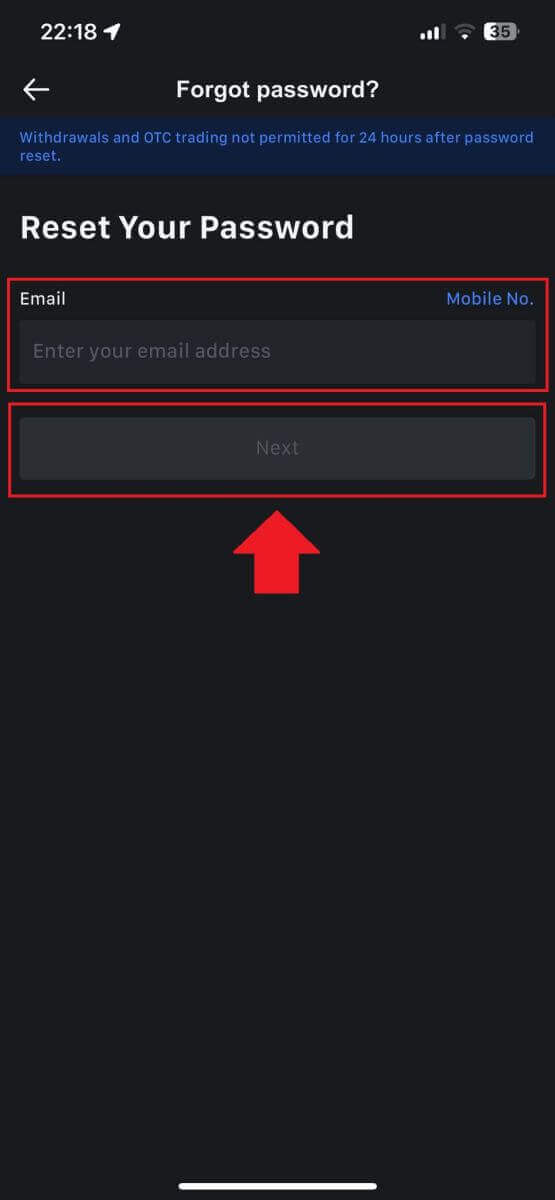
3. Klik op [Kry kode], en die 6-syfer kode sal na jou e-posadres gestuur word. Voer die kode in en klik op [Stuur]. 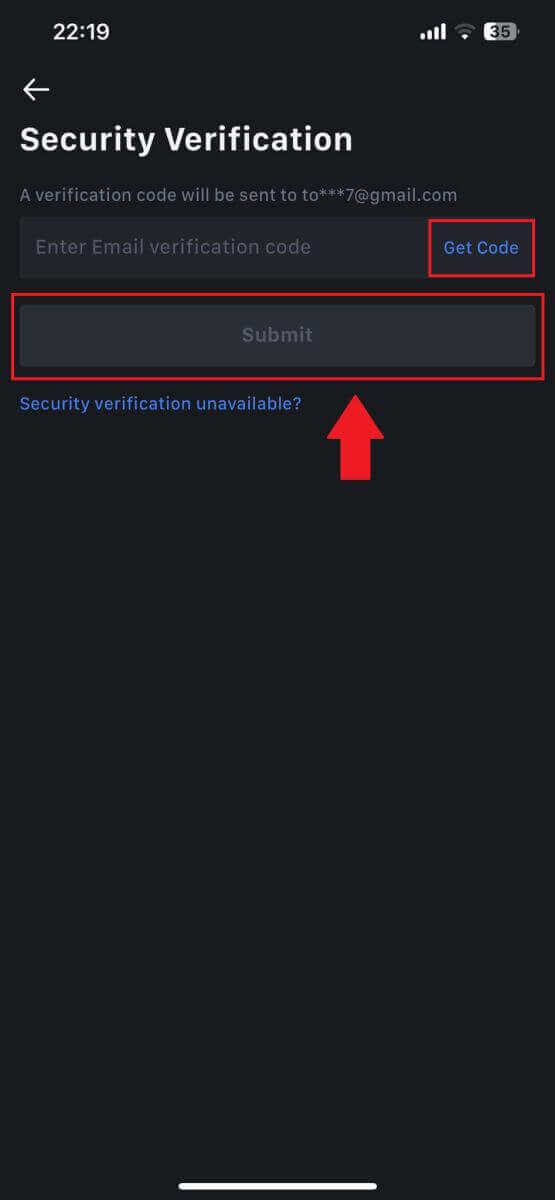
4. Voer jou nuwe wagwoord in en druk [Bevestig].
Daarna het jy jou wagwoord suksesvol teruggestel. Gebruik asseblief die nuwe wagwoord om by jou rekening aan te meld. 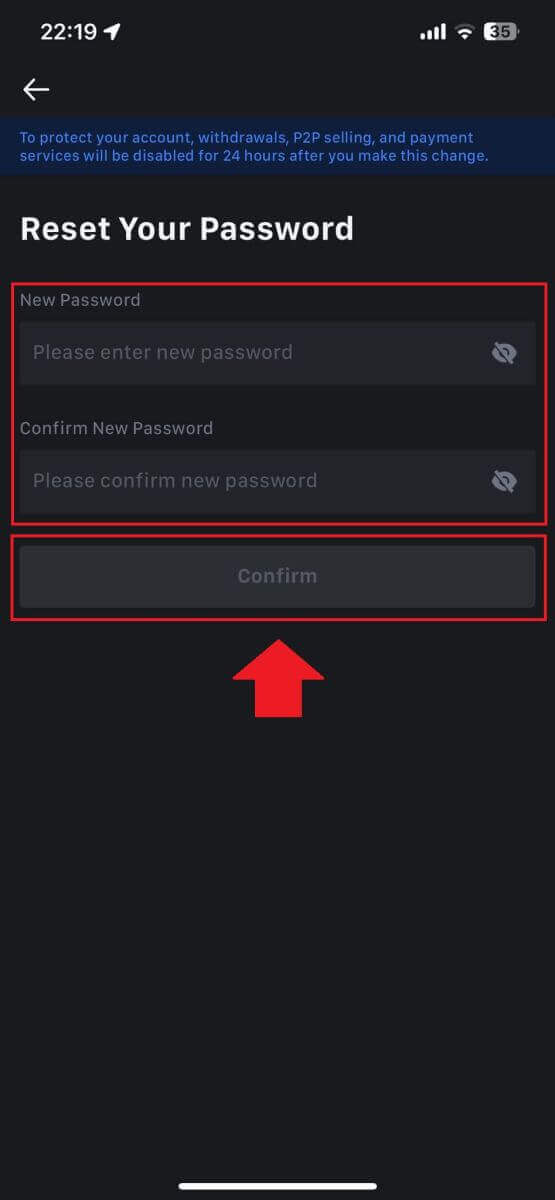
Gereelde Vrae (Gereelde Vrae)
Wat is twee-faktor-verifikasie?
Twee-faktor-verifikasie (2FA) is 'n bykomende sekuriteitslaag vir e-posverifikasie en jou rekeningwagwoord. Met 2FA geaktiveer, sal jy die 2FA-kode moet verskaf wanneer jy sekere aksies op die MEXC-platform uitvoer.
Hoe werk TOTP?
MEXC gebruik 'n tydgebaseerde eenmalige wagwoord (TOTP) vir tweefaktor-verifikasie, dit behels die generering van 'n tydelike, unieke eenmalige 6-syfer-kode* wat slegs vir 30 sekondes geldig is. Jy sal hierdie kode moet invoer om aksies uit te voer wat jou bates of persoonlike inligting op die platform raak.
*Hou asseblief in gedagte dat die kode slegs uit syfers moet bestaan.
Hoe om Google Authenticator op te stel
1. Meld aan by die MEXC-webwerf, klik op die [Profiel] -ikoon en kies [Sekuriteit].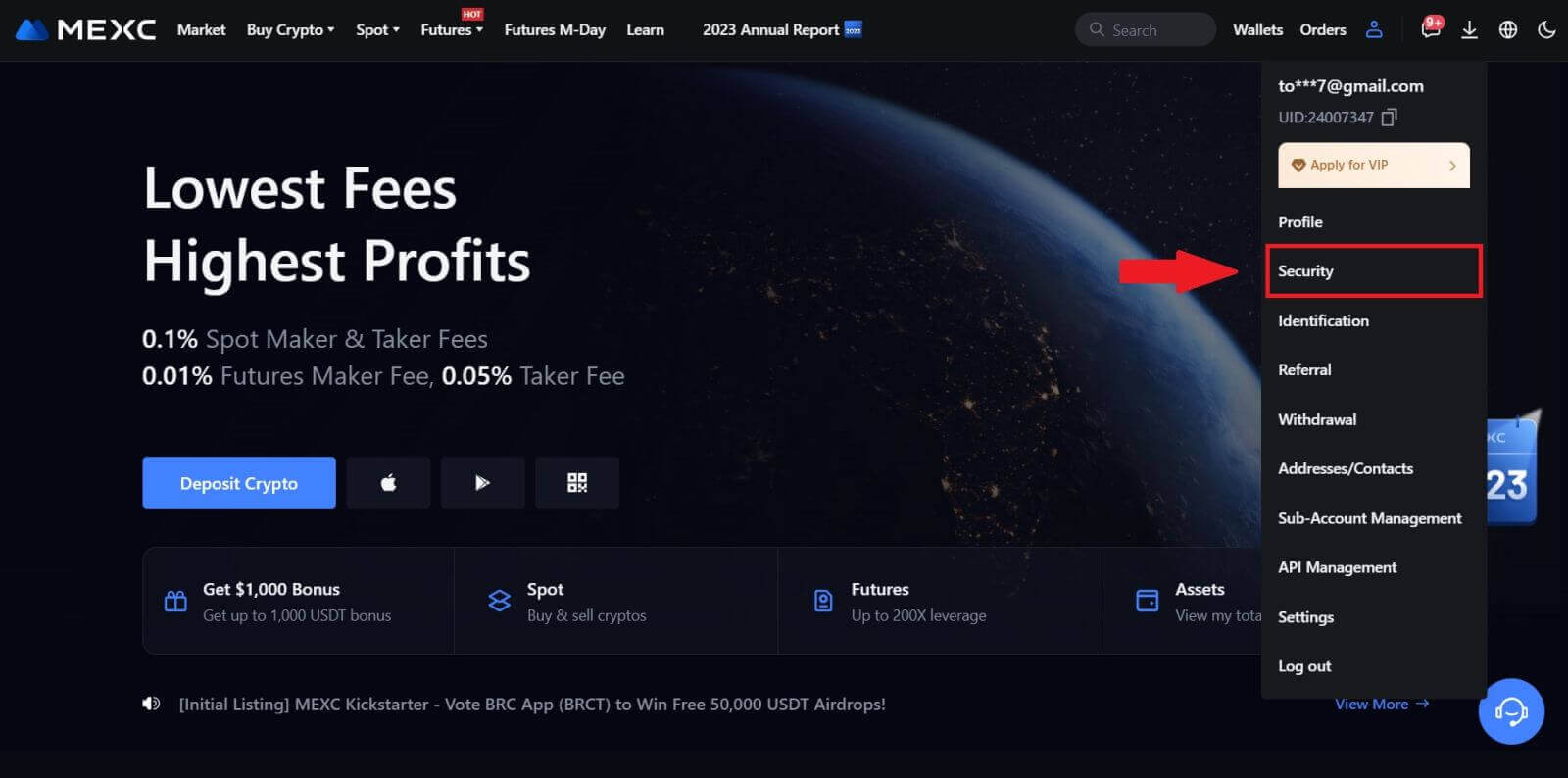
2. Kies MEXC/Google Authenticator vir opstelling.
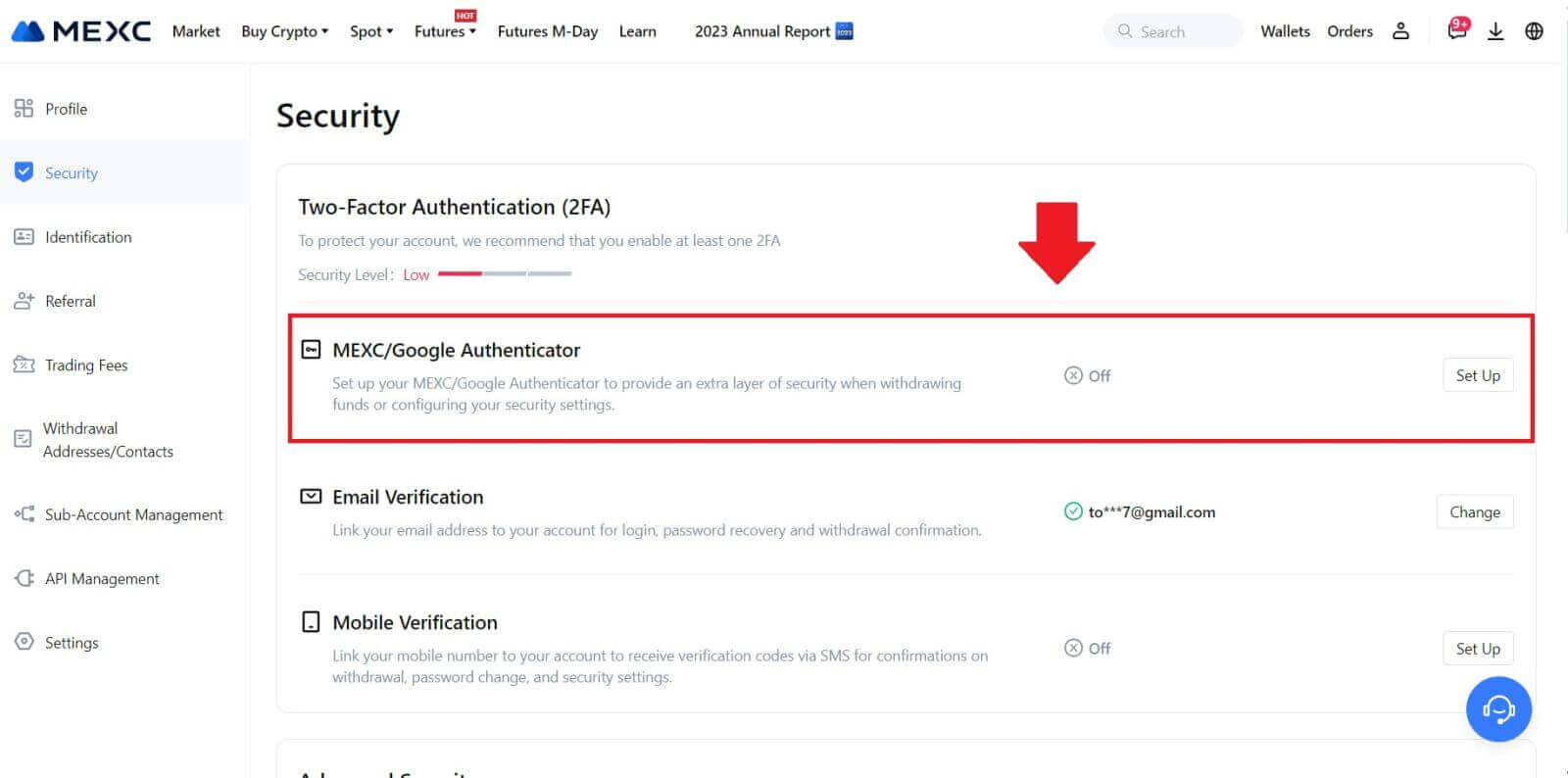
3. Installeer die authenticator-toepassing.
As jy 'n iOS-toestel gebruik, gaan na die App Store en soek "Google Authenticator" of "MEXC Authenticator" vir aflaai.
Vir Android-gebruikers, besoek Google Play en vind "Google Authenticator" of "MEXC Authenticator" om te installeer.
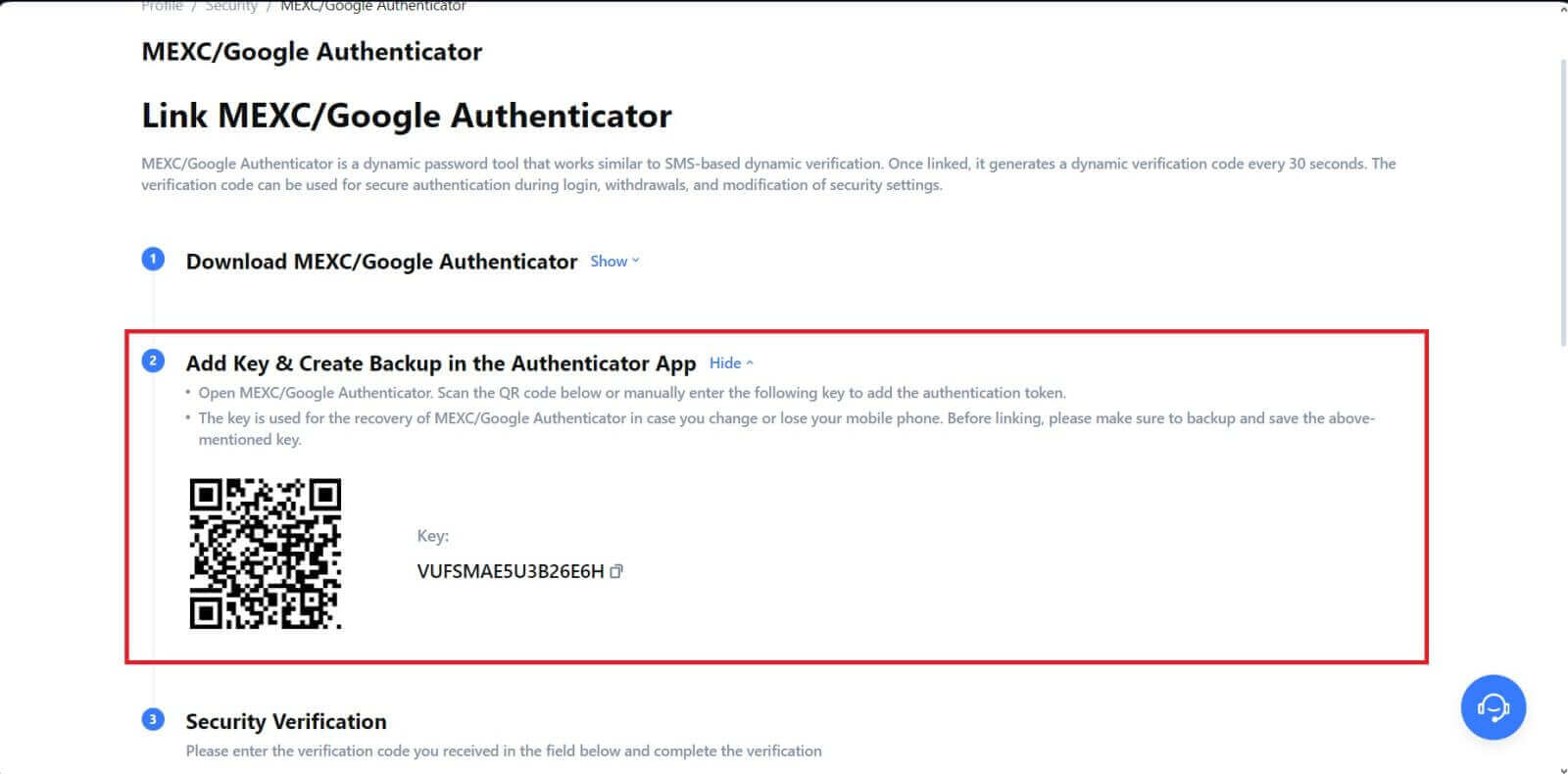 5. Klik op [Kry Kode] en voer die 6-syfer kode in wat na jou e-pos gestuur is en die Authenticator kode. Klik op [Stuur] om die proses te voltooi.
5. Klik op [Kry Kode] en voer die 6-syfer kode in wat na jou e-pos gestuur is en die Authenticator kode. Klik op [Stuur] om die proses te voltooi.


